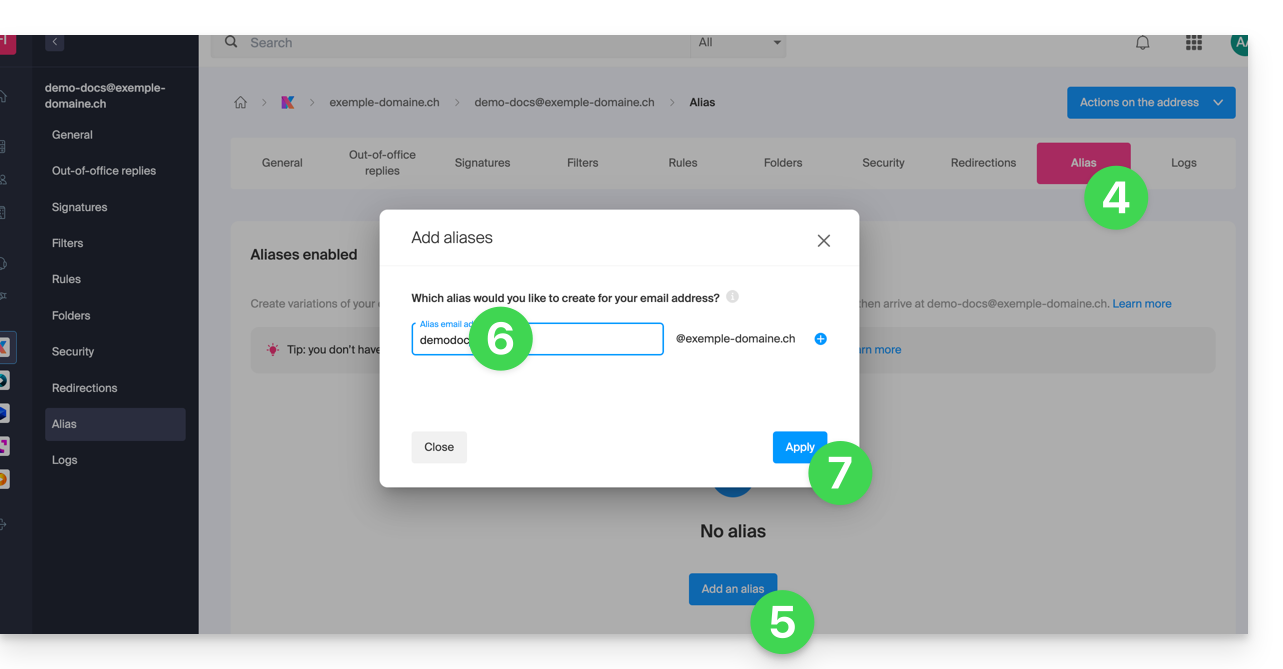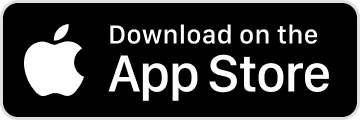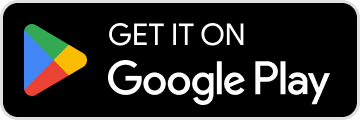Base di conoscenze
1000 FAQ, 500 tutorial e video esplicativi. Qui ci sono delle soluzioni!
Questa guida dettaglia le differenze tra i protocolli IMAP e POP3 su un software/client di posta elettronica (Outlook, Microsoft 365, Thunderbird, Apple Mail, eM Client, ecc.) e spiega perché è fondamentale non utilizzarli contemporaneamente per lo stesso indirizzo email gestito da Infomaniak.
IMAP (consigliato)
L'IMAP è il protocollo di sincronizzazione. I messaggi rimangono sul server e sono consultabili ovunque.
- Accesso multi-dispositivo: le tue email sono sincronizzate tra il tuo computer, il tuo smartphone e il Webmail Infomaniak.
- Lavoro collaborativo: ideale per le caselle condivise. Se un utente sposta o elimina un messaggio, la modifica è visibile a tutti.
- Sicurezza: in caso di guasto del tuo computer, i messaggi rimangono salvati sul server.
POP3 (uso specifico)
Il POP3 è un protocollo di download. I messaggi vengono recuperati sul tuo computer e generalmente eliminati dal server.
- Consultazione offline: i messaggi sono memorizzati localmente sul tuo disco rigido.
- Svantaggio principale: una volta scaricati, i messaggi non sono più visibili sul Webmail o sui tuoi altri dispositivi.
- Rischi: se utilizzi l'opzione "conservare una copia dei messaggi sul server", rischi download duplicati e errori di sincronizzazione.
Importante: non mescolare mai POP e IMAP
L'uso simultaneo di questi due protocolli per lo stesso indirizzo provoca gravi conflitti tecnici:
- Sparizione inspiegabile di messaggi su alcuni dispositivi.
- Download ripetuti di vecchi messaggi già letti (soprattutto su Outlook).
- Saturazione inutile dello spazio di archiviazione.
Consiglio: privilegia l'uso di IMAP su tutti i tuoi software di posta elettronica.
Consulta queste altre guide per configurare un account in IMAP o per passare da POP a IMAP.
Questa guida spiega come gestire la password di un indirizzo email dall'app Web Mail Infomaniak (servizio online ksuite.infomaniak.com/mail).
Premessa
- Se non riesci ad accedere a Mail / my kSuite, non potrai gestire le password di uno degli indirizzi email: consulta questa altra guida in questo caso.
- Devi determinare cosa vuoi fare esattamente e a quale scopo:
- ottenere una password per aggiungere l'indirizzo su un dispositivo, un'applicazione esterna, ecc.
- ottenere una password affinché un utente terzo possa aggiungere l'indirizzo all'interno della propria app Web Mail Infomaniak
- rimuovere un indirizzo attualmente visibile all'interno dell'app Web Mail Infomaniak di un utente terzo
Caso 1 & 2
Prerequisiti
- Avere il permesso di gestire la password: è possibile che il gestore del Servizio Mail ti abbia rimosso questo diritto dal suo account admin.
Per gestire la password di un indirizzo email già associato:
- Clicca qui per accedere all'app Web Mail Infomaniak (servizio online ksuite.infomaniak.com/mail).
- Clicca sul menu di azione ⋮ a destra dell'indirizzo email interessato.
- Clicca su Impostazioni dell'indirizzo:
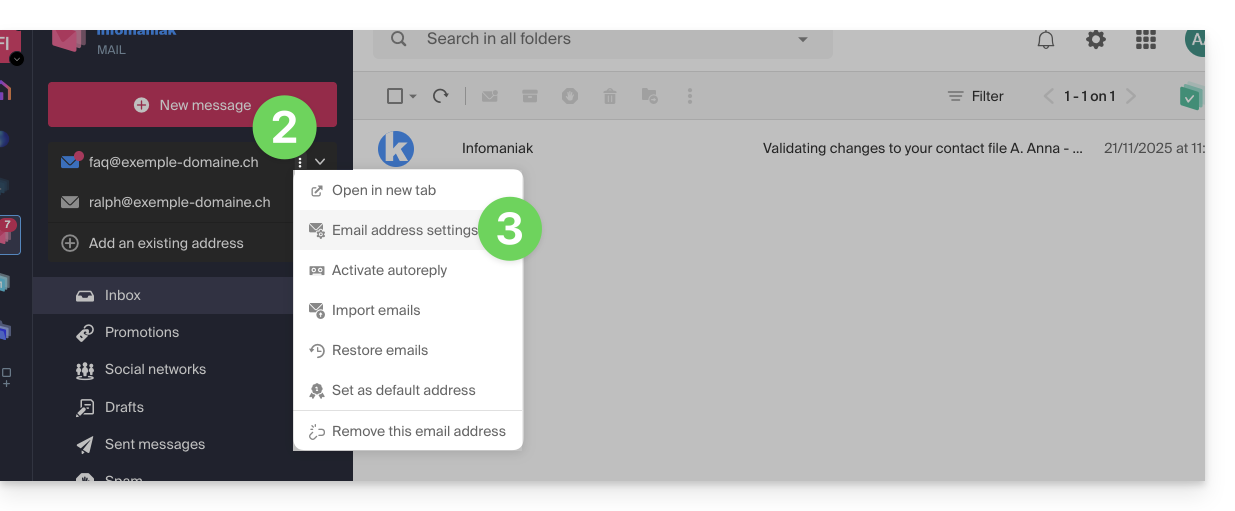
- Clicca su Gestisci la password:
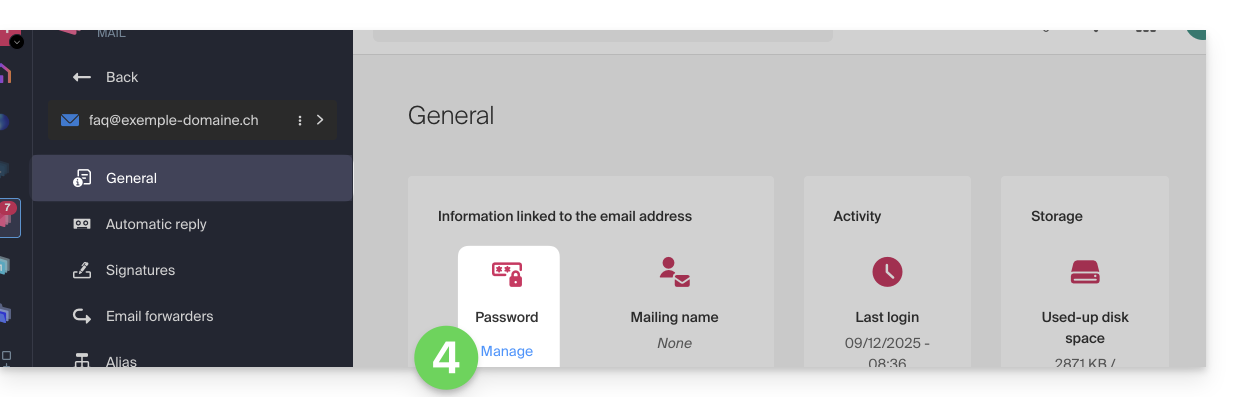
- Clicca su Aggiungi un dispositivo:
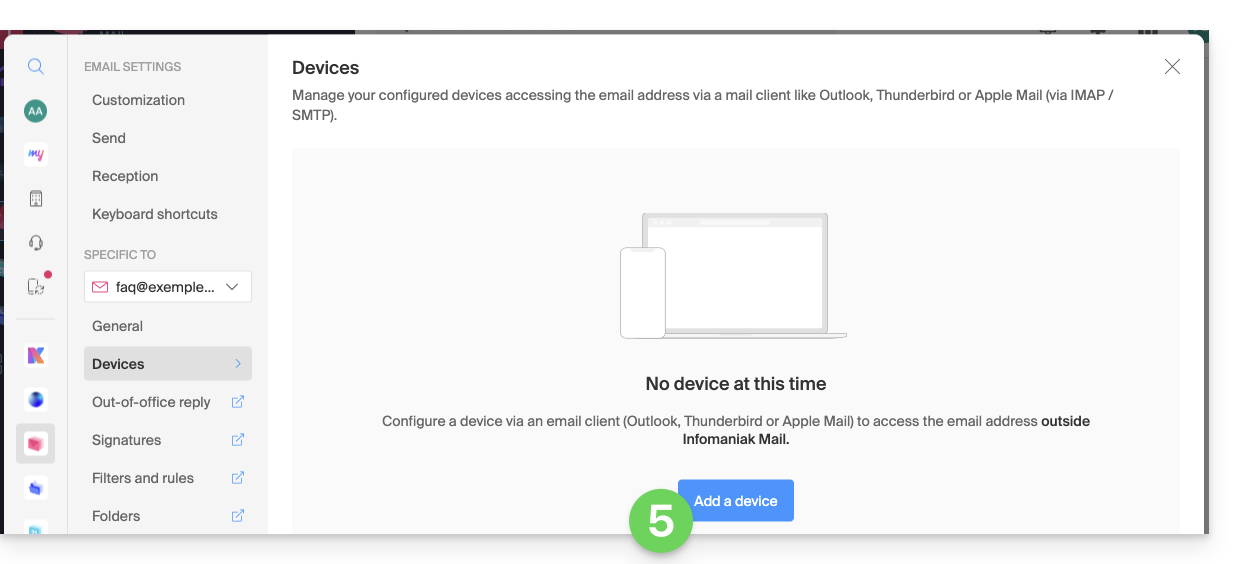
- L'assistente di configurazione si apre sulla sezione MAIL; verifica o seleziona l'indirizzo email interessato nel menu a discesa.
- Seleziona “nuovo dispositivo” nel menu a discesa.
- Assegna una descrizione al dispositivo.
- Clicca sulla scheda Configurazione manuale.
- Clicca sul pulsante per generare una password:
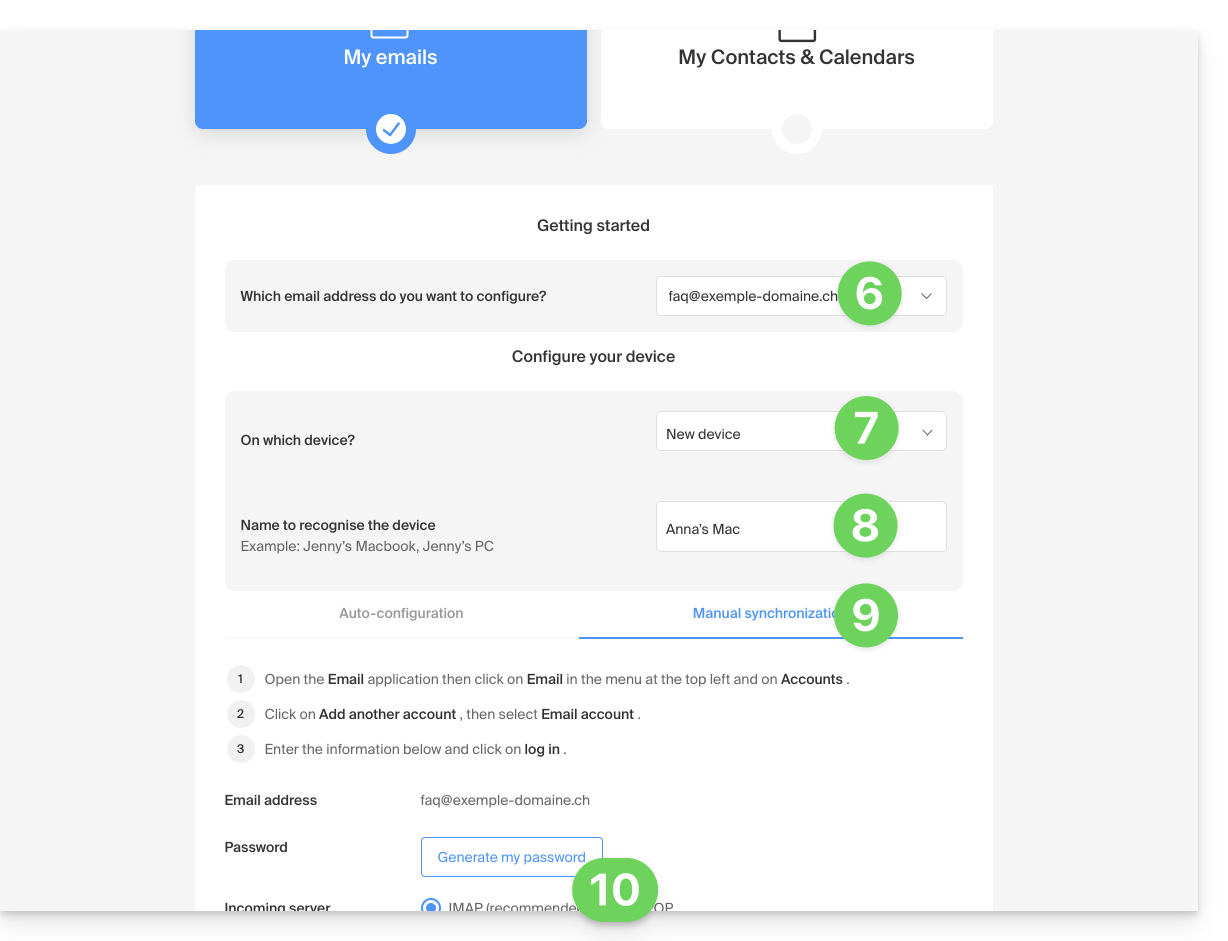
- Inserisci la password di accesso al tuo account Infomaniak se richiesto.
- La nuova password creata viene visualizzata, puoi copiarla e metterla al sicuro (ad esempio, gestore di password); non sarà più visualizzabile in seguito.
Casi 1 & 2 & 3
In qualsiasi momento, è possibile gestire gli accessi creati / utilizzati:
- Fai clic sull'icona Impostazioni in alto a destra dell'interfaccia.
- Verifica o seleziona l'indirizzo email interessato nel menu a discesa del menu laterale sinistro.
- Fai clic su Dispositivi nel menu laterale sinistro.
- Fai clic sul dispositivo interessato:
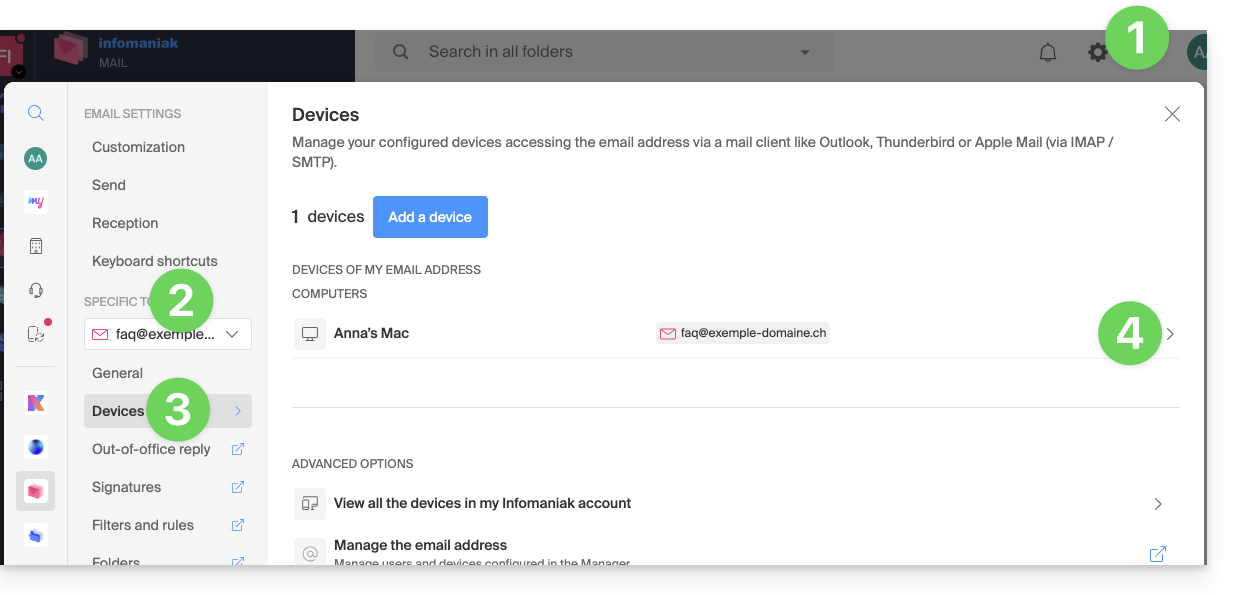
- Fai clic sul pulsante per disconnettere il dispositivo.
- Conferma la disconnessione del dispositivo interessato:
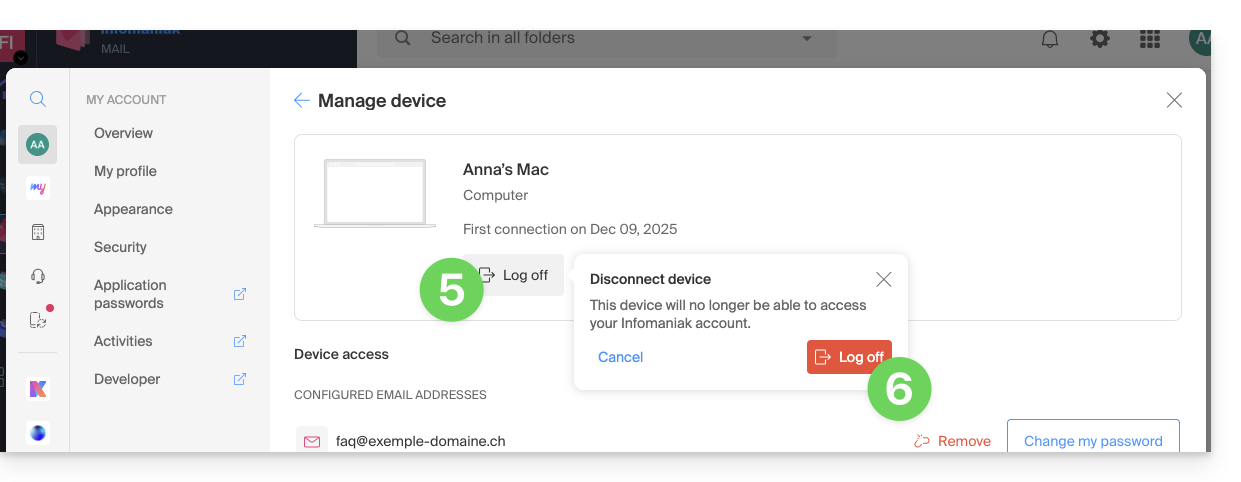
Il modo più semplice per gestire le tue e-mail è utilizzare l'app Web Mail Infomaniak (servizio online ksuite.infomaniak.com/mail).
Un'app mobile (Infomaniak Mail, applicazione per smartphone o tablet iOS / Android) è disponibile qui !
Questa interfaccia offre numerosi vantaggi:
- Nessun software da installare o configurare.
- Condivisione di posta elettronica con altri utenti.
- Gestione unificata di tutti i tuoi indirizzi e-mail Infomaniak.
- Filtro anti-spam e antivirus professionale in entrata e in uscita.
- Filtraggio automatico dei messaggi in arrivo (filtri).
- Invio di allegati voluminosi.
- Salvato in modo permanente.
- Condivisione kDrive.
- Sicuro e rispettoso della tua privacy, ospitato in Svizzera da un'azienda neutrale e indipendente.
Come iniziare con Mail Infomaniak?
Che si tratti di ksuite.infomaniak.com/mail o dell'app Infomaniak Mail, è indispensabile accedere con l'identificativo del tuo account Infomaniak e la sua password. Non funzionerà indicando direttamente un indirizzo e-mail e la sua password. Comprendere la differenza
- Clicca qui per accedere all'app Web Mail Infomaniak (servizio online ksuite.infomaniak.com/mail).
- Se necessario, riattacca gli indirizzi e-mail da gestire con Mail Infomaniak.
Cosa desideri fare dopo?
- Accedere alle opzioni dell'app
- Modificare la password di un indirizzo e-mail da Mail
- Ripristinare e-mail eliminate
- Aggiungere una firma
- Creare un indirizzo email su Infomaniak
- Invitare un utente a consultare un indirizzo email
- Modificare i diritti di un utente
- Sincronizzare i tuoi dispositivi (email e/o contatti e agende)
Questa guida spiega come consultare le tue e-mail con l'app mobile Infomaniak Mail (applicazione per smartphone o tablet iOS / Android) progettata da Infomaniak.
Scarica l'app mobile Infomaniak Mail
Dal tuo dispositivo mobile iOS o Android, scarica l'app Infomaniak Mail qui:
Altre versioni e app possono essere scaricate dai parametri unificati kSuite.
Su computer, puoi configurare il tuo indirizzo e-mail con software di terze parti o utilizzare l'app Web Mail Infomaniak (servizio online ksuite.infomaniak.com/mail).
Che sia su ksuite.infomaniak.com/mail o l'app Infomaniak Mail, è indispensabile accedere con l'identificativo del tuo account utente Infomaniak e la sua password. Non funzionerà indicando direttamente un indirizzo e-mail e la sua password. Comprendere la differenza
Primo utilizzo dell'app
- Associare in Infomaniak Mail un indirizzo e-mail aggiuntivo
- Modificare la configurazione Infomaniak Mail
- Configurare le notifiche Infomaniak Mail
Alcune funzionalità dell'app Web Mail Infomaniak (servizio online ksuite.infomaniak.com/mail) sono disponibili anche sulla versione mobile:
Limitazioni dell'app mobile Infomaniak Mail
- Destinata esclusivamente alla posta elettronica ospitata da Infomaniak.
Versione iOS minima richiesta e supportata: v16.4
Nessuna notifica push con la versione disponibile su F-Droid.
Hai una domanda o un feedback?
- Contatta il supporto Infomaniak
- Clicca qui per condividere un'opinione o una suggerimento su un prodotto Infomaniak
Questa guida spiega come autorizzare l'Assistenza Infomaniak ad accedere ai tuoi prodotti online e in particolare al loro contenuto, e fornire dettagli utili in caso di richiesta di assistenza.
Premessa
- L'Assistenza Infomaniak potrebbe chiederti di concedere un accesso temporaneo a una parte del tuo contenuto.
- Questo accesso è strettamente limitato al contesto di analisi e serve esclusivamente a identificare l'origine del problema riscontrato.
- Permette di risparmiare tempo nella diagnosi evitando inutili andirivieni.
- In conformità con la politica sulla privacy di Infomaniak, i tuoi dati non saranno mai utilizzati per altri scopi.
Autorizzare l'Assistenza ad accedere a un tipo di contenuto
Per autorizzare Infomaniak ad accedere a una parte ben precisa dei tuoi servizi (autorizzare l'accesso a un contenuto non apre mai l'accesso agli altri; ogni autorizzazione è specifica e indipendente):
- Clicca qui per accedere alla gestione degli accessi sul Manager Infomaniak.
- Clicca sul pulsante a scorrimento (toggle switch) per autorizzare l'accesso al contenuto dei…
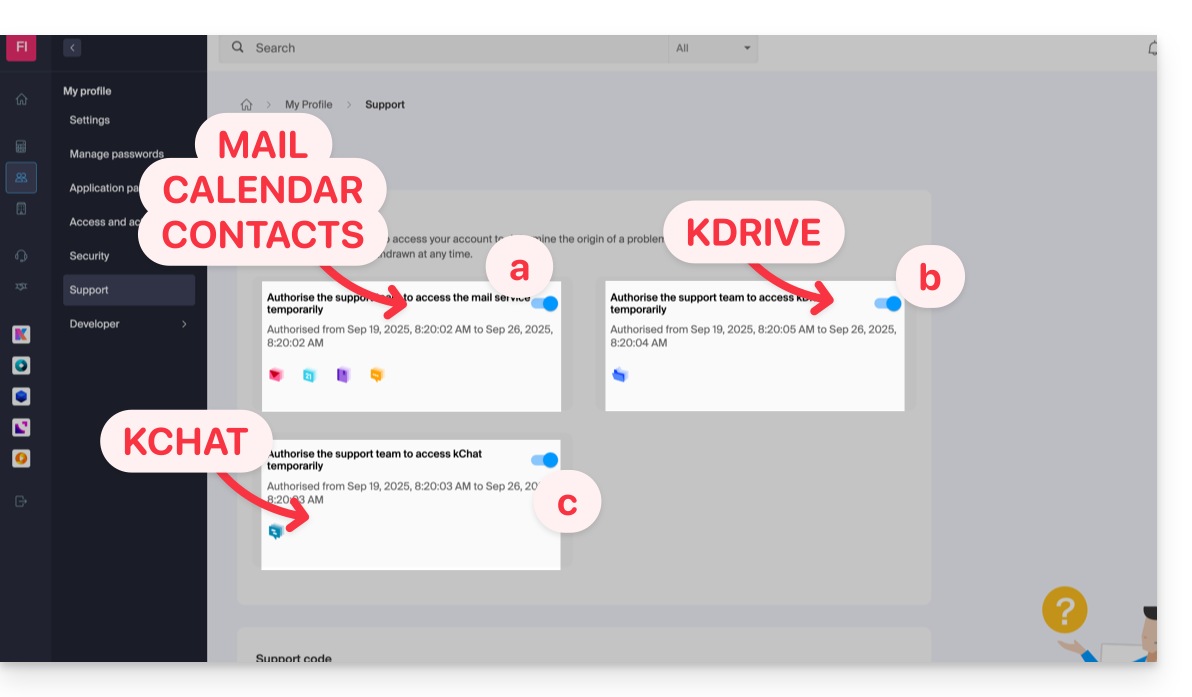
- … indirizzi email collegati all'app Web Mail Infomaniak (servizio online ksuite.infomaniak.com/mail).
- … cartelle tra i kDrive esistenti nelle Organizzazioni di cui l'utente attuale fa parte.
- … discussioni tra i prodotti kChat esistenti nelle Organizzazioni di cui l'utente attuale fa parte.
Con kSuite, puoi farlo anche cliccando qui o procedere in questo modo per arrivarci:
- Clicca sull'icona Impostazioni in alto a destra della tua finestra kSuite.
- Clicca su Supporto nel menu laterale sinistro:
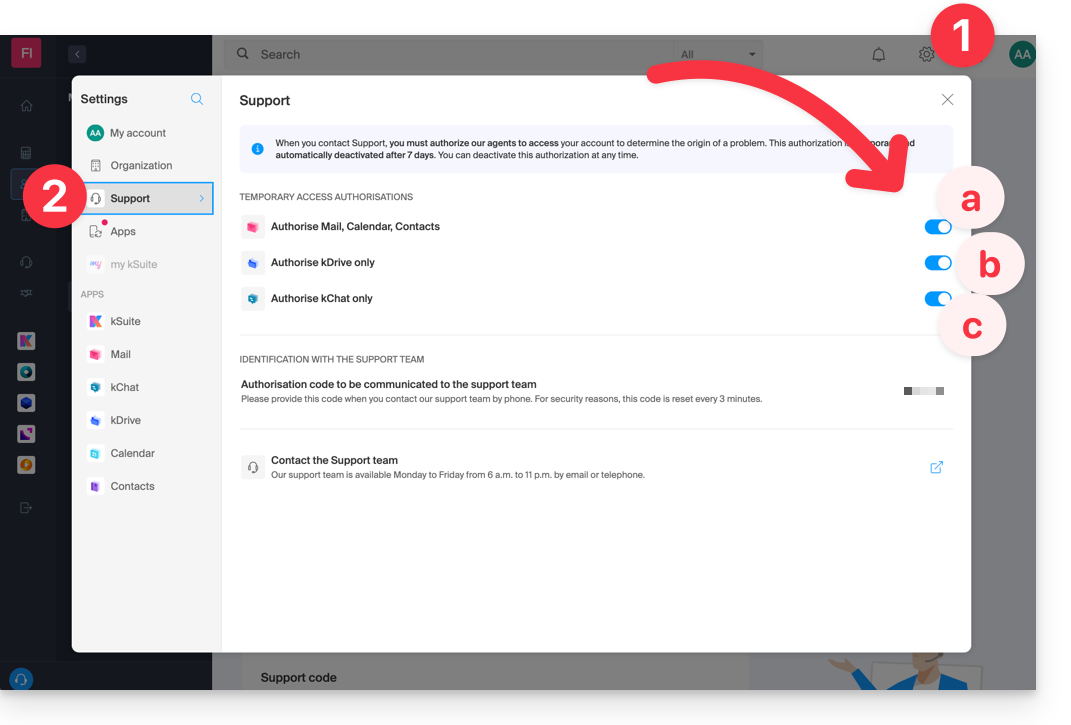
Chi può accedervi?
- Solo i collaboratori di Infomaniak che gestiscono direttamente la tua richiesta di assistenza.
- L'accesso avviene esclusivamente dalle installazioni controllate di Infomaniak.
Durata e controllo dell'accesso
- Puoi revocare questo accesso in qualsiasi momento.
- In mancanza di ciò, scade automaticamente dopo 7 giorni.
È anche possibile condividere una singola email specifica molto facilmente.
Effettuare screenshot…
… su Windows
Microsoft offre un software preinstallato dedicato agli screenshot. Ma per realizzarli manualmente:
- Visualizza ciò che desideri/inviare sullo schermo.
- Premi il tasto PRINTSCREEN della tua tastiera (o
PRTSCR,IMPR. SCHERMO, ecc.) una volta. - In Microsoft Word (o simile), fai "Modifica" -> "Incolla" per posizionare la tua immagine sulla pagina.
- Salva il tuo file.
- Ripeti l'operazione dal punto 1 al punto 5 quante volte necessario per il numero di screenshot desiderati.
… su macOS
- Premi contemporaneamente i tasti "
CMD" + "shift" (la freccia vuota verso l'alto — maiuscola) + il tasto "3". - Ad ogni pressione di questi tasti, un file immagine viene creato sulla scrivania del tuo computer.
… su iOS (iPhone, iPad...)
- Premi contemporaneamente i pulsanti "
Power" + "Home" (i due soli pulsanti fisici). - Recupera poi gli screenshot nell'applicazione "Foto" del tuo dispositivo.
… su Android (ad esempio Samsung, LG o Huawei)
- Premi contemporaneamente il tasto "Volume Giù" (sul lato) e il tasto di blocco.
- L'immagine catturata viene così salvata automaticamente in una cartella Screenshots della galleria.
Popup Windows
Per copiare-incollare sotto forma di testo un messaggio di errore presente in popup Windows, una semplice pressione del tasto CTRL + C sulla tua tastiera è sufficiente per copiare il messaggio negli appunti. Potrai poi incollarlo (CTRL + V) nel corpo del messaggio che ci invii.
Console Javascript del browser…
… su Windows
Chrome, Firefox e Safari: inserisci la combinazione di tasti CTRL + MAIUSC + i
Internet Explorer e Edge: premi il tasto F12
… su macOS
Chrome: inserisci la combinazione di tasti ⌘ + ⌥ + J
Safari: inserisci la combinazione di tasti ⌘ + ⌥ + C
- Successivamente, fai clic sull'icona del cerchio con una barra o simile per reimpostare il registro.
- Visualizza la pagina del tuo sito interessata dal problema.
- La scheda console mostra gli errori JavaScript e le risorse online non trovate.
Questa guida spiega come recuperare e-mail recentemente scomparsi, in particolare in caso di cancellazione accidentale da parte dell'utente.
Premessa
- Infomaniak salva il contenuto di ogni indirizzo email 1 volta al giorno (di solito presto al mattino).
- È quindi possibile ripristinare la casella di posta come era tornando al giorno del backup.
- ELEMENTI RECUPERATI:
- Le e-mail non esistenti quando si richiede il ripristino verranno riportate alla loro posizione originale.
- Alcuni parametri relativi al tuo indirizzo email (parte "risponditore" e parte "reindirizzamento" in particolare) verranno ripristinati se questi sono cambiati nel frattempo.
- ELEMENTI NON RECUPERATI:
- Le e-mail spostate (in una sottocartella, incluso il cestino) e non cancellate potrebbero non riapparire nel posto previsto poiché esistono ancora da qualche parte nella struttura del conto di posta elettronica - è necessario cercarle.
- Il ripristino del backup non include né l'agenda né il rubrica.
- Le e-mail non ancora presenti o non più esistenti al momento dell'esecuzione del backup quotidiano (vedi anche il capitolo POP3 qui sotto); esempio:
- Ripristino di un backup (effettuato alle 5 del mattino) richiesto alle 10 per recuperare un'e-mail arrivata alle 8 che l'utente ha cancellato per errore alle 8:05, svuotando il cestino alle 9.
- Questa e-mail, essendo arrivata alle 8, non era ancora presente nel backup effettuato alle 5.
- ELEMENTI NON MODIFICATI:
- Le e-mail arrivate, ricevute, create e memorizzate nelle diverse cartelle (ad esempio, messaggi inviati) nell'intervallo (tra la data a cui si desidera tornare e la data in cui si esegue il ripristino) non vengono toccate, rimangono presenti.
Durata di conservazione dei backup
Una volta effettuato un backup dello stato completo della tua casella, Infomaniak lo mette a tua disposizione per un numero di giorni a seconda della tua offerta.
⚠ Durata di conservazione in giorni:
| kSuite | * | |
| Standard | 30 | |
| Business | 30 | |
| Enterprise | 30 | |
| * | ||
| my kSuite+ | 30 | |
| Servizio Mail | * | |
| Premium 5 indirizzi min. | 30 |
* Aggiornando un'offerta gratuita, sarà possibile recuperare il backup fino a 30 giorni.
Prendere anche visione di questa altra guida riguardo ai limiti di conservazione dei vostri messaggi.
Ristabilire dall'app Web Mail Infomaniak
Prerequisiti
- Assicurarsi che la cancellazione sia avvenuta meno di 30 giorni fa (o entro il periodo previsto con la vostra offerta - leggere sopra).
- Disporre dell'autorizzazione per gestire i backup: se foste stati invitati sull'app Web Mail Infomaniak (servizio online ksuite.infomaniak.com/mail) per gestire il vostro indirizzo, è possibile che il gestore del Servizio Mail vi abbia revocato questo diritto dal suo account admin.
Per ripristinare le e-mail:
- Clicca qui per accedere all'app Web Mail Infomaniak (servizio online ksuite.infomaniak.com/mail).
- Cliccare sull'icona Impostazioni in alto a destra.
- Verificare o selezionare l'indirizzo email interessato nel menu a discesa del menu laterale sinistro.
- Cliccare su Generale.
- Cliccare su Ristabilire:
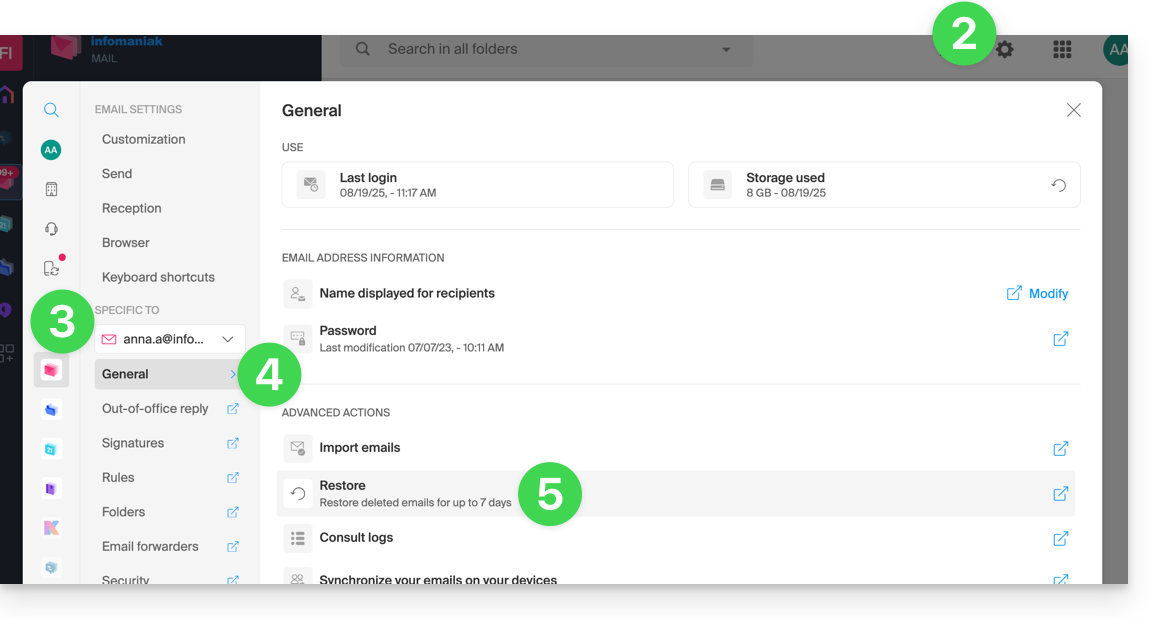
- Scegliere una data di Ristabilimento.
- Cliccare su Ristabilire le e-mail:
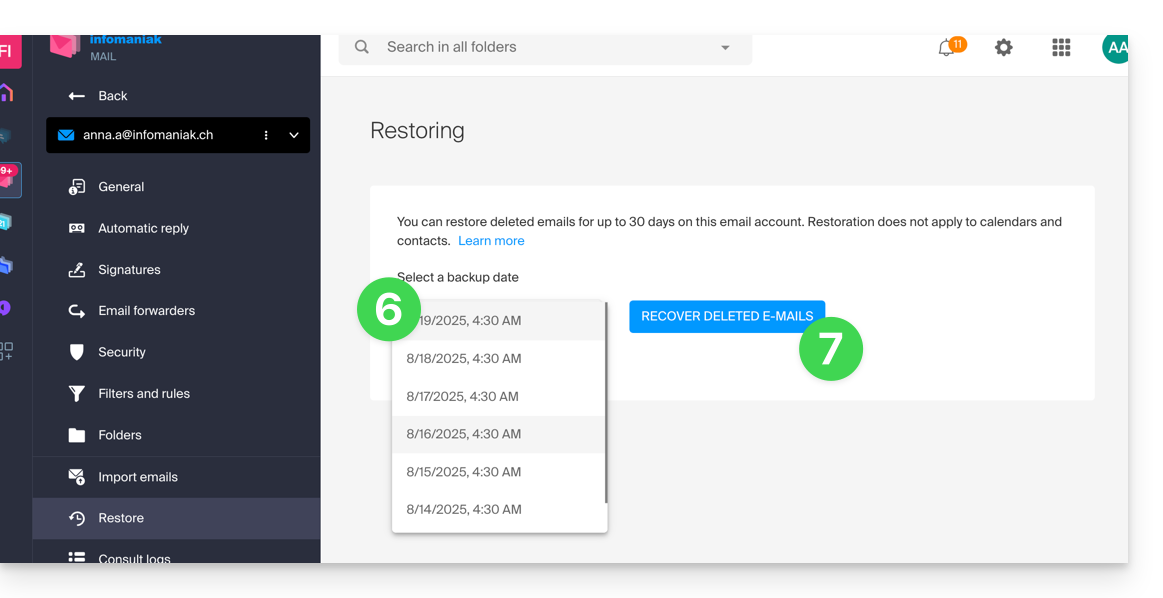
- Una volta completato il ripristino, viene inviata una email di informazione.
Ristabilire dal Servizio Mail
Prerequisiti
- Essere Amministratore o Responsabile legale all'interno dell'Organizzazione che gestisce il Servizio Mail.
- Assicurarsi che la cancellazione sia avvenuta meno di 30 giorni fa (o entro il periodo previsto con la vostra offerta - leggere sopra).
Per ripristinare le e-mail da un Servizio Mail:
- Clicca qui per accedere alla gestione del tuo prodotto sul Manager Infomaniak (hai bisogno di aiuto?).
- Cliccare direttamente sul nome attribuito al prodotto interessato.
- Clicca su l'indirizzo e-mail interessato nella tabella che viene visualizzata.
- Clicca sul pulsante Azioni sull'indirizzo in alto a destra.
- Clicca su Ripristina le e-mail:

- Scegliere una data di Ristabilimento.
- Clicca su Ripristina le e-mail.
- Una volta completato il ripristino, viene inviata una e-mail di informazione.
E-mail posizionate nel cestino
A meno di una configurazione particolare, una e-mail eliminata dall'utente viene spostata in un cestino, e solo dopo un periodo di alcuni giorni o settimane il cestino viene svuotato automaticamente (può anche essere svuotato con un clic dell'utente). Pertanto, durante un'operazione di ripristino:
- Le e-mail attualmente nel cestino rimarranno tali, indipendentemente dalla data di ripristino.
- Le e-mail eliminate dal cestino saranno ripristinate nella loro posizione originale, dove si trovavano al momento dell'eliminazione (che si tratti delle cartelle di ricezione o del cestino).
E-mail posizionate in cartelle non convenzionali
Se memorizzi volontariamente i tuoi messaggi in cartelle con nomi insoliti (ad esempio, cartelle denominate Junk o Spam) prendi nota delle informazioni importanti di questa altra guida.
Software/client di posta configurato in POP3
Se sei abituato a controllare la tua posta elettronica con un software/client di posta come Outlook e quest'ultimo è configurato con il protocollo POP / POP3, non sarà possibile ripristinare tutto poiché il backup viene eseguito una volta al giorno, conserva solo i messaggi che si trovavano al momento del backup nella casella di posta Infomaniak; lo stesso vale per le tue altre cartelle (Messaggi inviati, ad esempio) presenti nell'applicazione POP3: queste non sono sincronizzate con Infomaniak e quindi non vengono salvate; è quindi necessario in futuro preferire il protocollo IMAP nel tuo software/client di posta.
Questa guida dettaglia i limiti specifici dell'offerta my kSuite e i vantaggi dell'offerta my kSuite+.
Limiti solo per my kSuite
L'offerta my kSuite impone alcuni limiti che my kSuite+ non impone…
Mail, contatti e calendari
- Spazio su disco limitato a 20 GB di archiviazione per le e-mail.
- Nessuna modalità avanzata nelle regole di filtraggio dei messaggi.
- Firma "my kSuite" obbligatoria.
- Nessun link di condivisione delle e-mail.
- 1 solo elenco degli indirizzi, 1 solo calendario.
- Conservazione (30 giorni) dei backup delle e-mail; recuperabili cambiando offerta.
kDrive
- 1 sola cassetta di deposito kDrive.
- 25 link di condivisione kDrive (senza impostazione della durata, password…).
- Conservazione delle versioni precedenti dei tuoi file: 30 versioni in 30 giorni (60 in 120 giorni per my kSuite+, alcune delle quali a vita).
- Cestino di 30 giorni (60 per my kSuite+).
- Nessuna statistica.
- Nessuna modifica/firma dei file PDF.
Limitazioni delle offerte my kSuite e my kSuite+
Clicca sui link qui sotto per conoscere i dettagli:
- Offerta limitata a un indirizzo per account (collegato a un numero di telefono europeo).
- Obbligo di indicare un numero di telefono cellulare valido per confermare l'iscrizione.
- Numero limitato di invio di email giornaliere, di reindirizzamenti email e di destinatari unici per messaggio.
- Nessuna creazione possibile di alias per la tua posta elettronica.
- Nessuna firma email personalizzabile.
- Messa in attesa di un email e invio programmato: funzionalità limitate (senza personalizzazione) su my kSuite e personalizzabili con my kSuite+.
- 15 Go di spazio di archiviazione Cloud con my kSuite, 1/2/6/12 To con my kSuite+.
- Iscrizione possibile solo per le persone residenti nei paesi membri dell’OCSE (lista ufficiale), quindi in particolare:
- Germania
- Australia
- Austria
- Belgio
- Canada
- Cile
- Colombia
- Corea del Sud
- Costa Rica
- Danimarca
- Spagna
- Estonia
- Stati Uniti
- Finlandia
- Francia
- Grecia
- Guadalupa
- Guyana francese
- Ungheria
- Irlanda
- Islanda
- Israele
- Italia
- Giappone
- Lettonia
- Lituania
- Lussemburgo
- Martinica
- Mayotte
- Messico
- Monaco
- Nuova Caledonia
- Nuova Zelanda
- Norvegia
- Paesi Bassi
- Polonia
- Polinesia francese
- Portogallo
- Repubblica Ceca
- Riunione
- Regno Unito
- Saint-Barthélemy
- Saint-Martin
- Saint-Pierre-et-Miquelon
- Slovacchia
- Slovenia
- Svezia
- Svizzera
- Territori francesi del Sud
- Turchia
- Wallis e Futuna
Offerta my kSuite+
L'offerta my kSuite+ permette di inviare più messaggi al giorno a un numero maggiore di destinatari unici in una volta.
Per aiutarti a identificare l’offerta my kSuite / kSuite più adatta alle tue esigenze, consulta questa altra guida.
Per inviare email a un gran numero di destinatari, esiste uno strumento di Newsletter.
Questa guida dettaglia le misure di sicurezza implementate nell'ambito delle offerte di posta elettronica Infomaniak per rilevare gli usi abusivi e anomali di un indirizzo email.
Premessa
- Su richiesta scritta, motivata e autenticata, è possibile modificare queste regole di sicurezza per un indirizzo email a pagamento specifico.
- Per l'invio di email a un gran numero di destinatari, lo strumento Newsletter è il più adatto.
- Queste misure vi proteggono da un uso malevolo del vostro computer o del vostro account.
Limiti di invio in 24 ore
1 messaggio inviato a 2, 42 o 99 persone in CC/CCI conta rispettivamente come 2, 42 e 99 messaggi.
⚠ Numero di email in uscita possibili in 24 ore :
| kSuite | gratuito | 500 |
| Standard | 1440 | |
| Business | 1440 | |
| Enterprise | 1440 | |
| my kSuite | 500 | |
| my kSuite+ | 1440 | |
| Servizio Mail | Starter 1 indirizzo max. | 500 |
| Premium 5 indirizzi min. | 1440 | |
| Hosting web | invio non autenticato (PHP Mail()) | 50 |
| invio autenticato | * |
* Il numero massimo dipende dall'offerta di posta elettronica
Altri limiti di posta elettronica
- Limiti del numero di destinatari per invio di email
- Limiti di dimensione a livello di posta elettronica
Questa guida dettaglia le misure di sicurezza implementate nell'ambito delle offerte di posta elettronica di Infomaniak per rilevare l'uso abusivo e anomalo di un indirizzo email. Queste misure vi proteggono da un uso malizioso del vostro computer o del vostro account.
Numero di destinatari per email
Indipendentemente dall'offerta di posta elettronica scelta, che sia gratuita o a pagamento, il numero totale di destinatari per messaggio è limitato a 100.
Questa limitazione si applica indipendentemente dal campo utilizzato per inserire gli indirizzi email dei destinatari (A, CC o CCi).
Per l'invio di email a un gran numero di destinatari, è vivamente consigliato utilizzare uno strumento di Newsletter come quello proposto da Infomaniak.
Altri limiti di posta elettronica
Questa guida dettaglia i limiti della tua posta elettronica in termini di dimensione (peso dei messaggi e dimensione dello spazio su disco) stabiliti nell'ambito delle offerte di posta elettronica Infomaniak e ti guida per consultare lo spazio utilizzato.
Limite della dimensione della casella di posta
⚠ Spazio di archiviazione in Go:
| kSuite | gratuito | 20 |
| Standard | * | |
| Business | * | |
| Enterprise | * | |
| my kSuite | 20 | |
| my kSuite+ | * | |
| Servizio Mail | Starter 1 indirizzo max. | 20 |
| Premium 5 indirizzi min. | * |
* illimitato
Limite della dimensione e del numero delle e-mail
- La dimensione massima di un'e-mail in invio e ricezione è di 210763776 byte, ovvero 201 Mo esatti.
- Questo include header e body (testo, html, allegati, ecc.) indipendentemente dal mezzo utilizzato per l'invio.
- Si noti che un allegato può essere codificato in base64, quindi la sua dimensione nell'e-mail non è necessariamente identica alla sua dimensione su disco.
- Con l'app Web Mail Infomaniak (servizio online ksuite.infomaniak.com/mail) il limite di dimensione degli allegati è di 25 Mo.
- Oltre questo limite e fino a 3 Go, viene generato e integrato nel tuo messaggio un link SwissTransfer: i dati sono archiviati in Svizzera nel Cloud di Infomaniak e i tuoi destinatari potranno utilizzare questo link per scaricare facilmente gli allegati durante un periodo prestabilito.
- Oltre i 3 Go (e fino a 50 Go), è consigliabile utilizzare direttamente SwissTransfer per gli invii.
- Il numero di messaggi nello spazio di archiviazione rispettivo non è limitato.
- Tuttavia, non è consigliabile conservare più di 4000-5000 messaggi per cartella (rallentamento dell'indicizzazione dei messaggi).
- È quindi consigliabile spostare i tuoi messaggi in sottocartelle, il che facilita anche la loro consultazione (puoi farlo manualmente o impostare regole di filtraggio automatiche).
Limite del tempo di conservazione delle e-mail
- Non c'è nessun limite di tempo di conservazione dei messaggi nella casella di posta o nelle sottocartelle, a eccezione di un'e-mail che venga eliminata, segnalata come spam, o spostata manualmente/automaticamente nella cartella "Cestino" o "Spam" (o una delle sue denominazioni equivalenti come "Elementi eliminati", "Messaggi eliminati", "Posta indesiderata", incluse le ortografie in altre lingue, "Junk" ad esempio - elenco non esaustivo)… In questo caso, l'e-mail viene automaticamente eliminata dopo 30 giorni senza possibilità di recupero.
Di conseguenza, non utilizzare mai una cartella intitolata, ad esempio, Cestino o Infetto per archiviare messaggi importanti e conservarli.
- I backup effettuati da Infomaniak hanno una durata di conservazione.
Visualizza la dimensione totale dall'app Web Mail Infomaniak
Per fare ciò:
- Clicca qui per accedere all'app Web Mail Infomaniak (servizio online ksuite.infomaniak.com/mail).
- Verifica o seleziona l'indirizzo email interessato nel menu a discesa del menu laterale sinistro.
- Clicca sul menu di azione ⋮ a destra dell'oggetto interessato nella tabella che viene visualizzata.
- Clicca su Impostazioni dell'indirizzo email:

- Clicca su Aggiorna nel riquadro Archiviazione per visualizzare la dimensione della casella:

Altri limiti di posta elettronica
Problemi nonostante tutto?
Nel caso in cui l'indirizzo email del destinatario non sia ospitato da Infomaniak, potrebbe capitare di ricevere un messaggio di errore al momento dell'invio dell'email. Questo può assumere forme diverse, ad esempio Indirizzo del destinatario rifiutato: 5.2.2 Superato il limite 554 5.0.0 Servizio non disponibile.
Ciò può indicare che la casella del destinatario è piena e non può più ricevere email o che l'email che stai tentando di inviare è troppo voluminosa.
In questo caso, devi contattare il tuo corrispondente per chiedergli di svuotare/alleggerire la sua casella o chiedergli la dimensione massima dei messaggi che puoi inviare.
Questa guida presenta il modello di sicurezza attualmente in vigore, che permette di assegnare una password diversa per ogni dispositivo o software che accede a una stessa casella di posta elettronica.
Premessa
- Questo modello rafforza la sicurezza isolando gli accessi a una casella di posta elettronica per utente e per dispositivo.
- È possibile creare più password per una stessa casella di posta elettronica senza interrompere le connessioni esistenti.
- Ogni password può essere revocata individualmente, senza impattare sugli altri utenti o dispositivi collegati a questa casella.
- Una password non viene mai visualizzata nuovamente dopo la sua creazione; creane semplicemente una nuova se necessario.
Gestisci gli accessi alla tua casella di posta elettronica in sicurezza grazie a password distinte
In passato, modificare la password principale di una casella di posta elettronica comportava l'aggiornamento su tutti i dispositivi (IMAP/SMTP), causando spesso interruzioni di accesso.
Il modello attuale offre una gestione più flessibile e sicura delle connessioni: come per le password delle applicazioni, ogni utente, dispositivo o software che accede a una casella di posta elettronica ha la propria password. Questo evita interruzioni generalizzate in caso di modifica o revoca.
Durante la creazione di una nuova casella di posta elettronica, non viene imposta alcuna password unica. È poi possibile definire delle password specifiche per ogni utente e/o dispositivo in base alle esigenze di accesso a questa casella.
Una volta generata, una password non è più visibile. In caso di smarrimento, crea semplicemente una nuova password per lo stesso dispositivo o utente.
Password e/o utente/dispositivo aggiuntivo
È possibile aggiungere in qualsiasi momento una password aggiuntiva per un nuovo utente, dispositivo o software, senza disturbare gli accessi esistenti alla casella di posta elettronica.
Per concedere temporaneamente l'accesso a un collaboratore alla tua casella di posta elettronica, crea una password dedicata e trasmettila in modo sicuro; consulta questa altra guida a riguardo.
Quando l'accesso non è più necessario, revoca solo la password interessata: gli altri accessi alla casella di posta elettronica rimangono attivi. Questa funzionalità rafforza la sicurezza semplificando la gestione degli utenti e dei dispositivi.
Per una protezione completa della tua casella di posta elettronica e del tuo account, attiva anche l'autenticazione a due fattori sui tuoi accessi Infomaniak.
Questa guida spiega come gestire la password di un indirizzo email da un Servizio Mail Infomaniak.
Premessa
- Se non riesci a connetterti al Manager o Mail / kSuite, non potrai gestire le password di uno degli indirizzi email: consulta questa altra guida in questo caso.
- Cambiare la password di un indirizzo email equivale a cambiare la password IMAP / SMTP: non appena la password viene modificata, è necessario aggiornare i tuoi software (Outlook, ecc.), dispositivi mobili (iPhone), ecc. con la nuova password (questo è di tua responsabilità).
Definire una password per un indirizzo email Infomaniak
Prerequisiti
- Ordina un Servizio Mail presso Infomaniak.
- Crea uno o più indirizzi su questo Servizio Mail.
- Essere Amministratore o Responsabile legale all'interno dell'Organizzazione.
Per definire una nuova password o aggiungere una password aggiuntiva a un indirizzo email esistente sul tuo Servizio Mail Infomaniak:
- Clicca qui per accedere alla gestione del tuo prodotto nel Manager Infomaniak (hai bisogno di aiuto?).
- Clicca sul nome del prodotto interessato.
- Clicca sull'indirizzo email interessato nella tabella:

- Clicca sulla scheda Dispositivi.
- Clicca sul pulsante per Aggiungere un dispositivo:
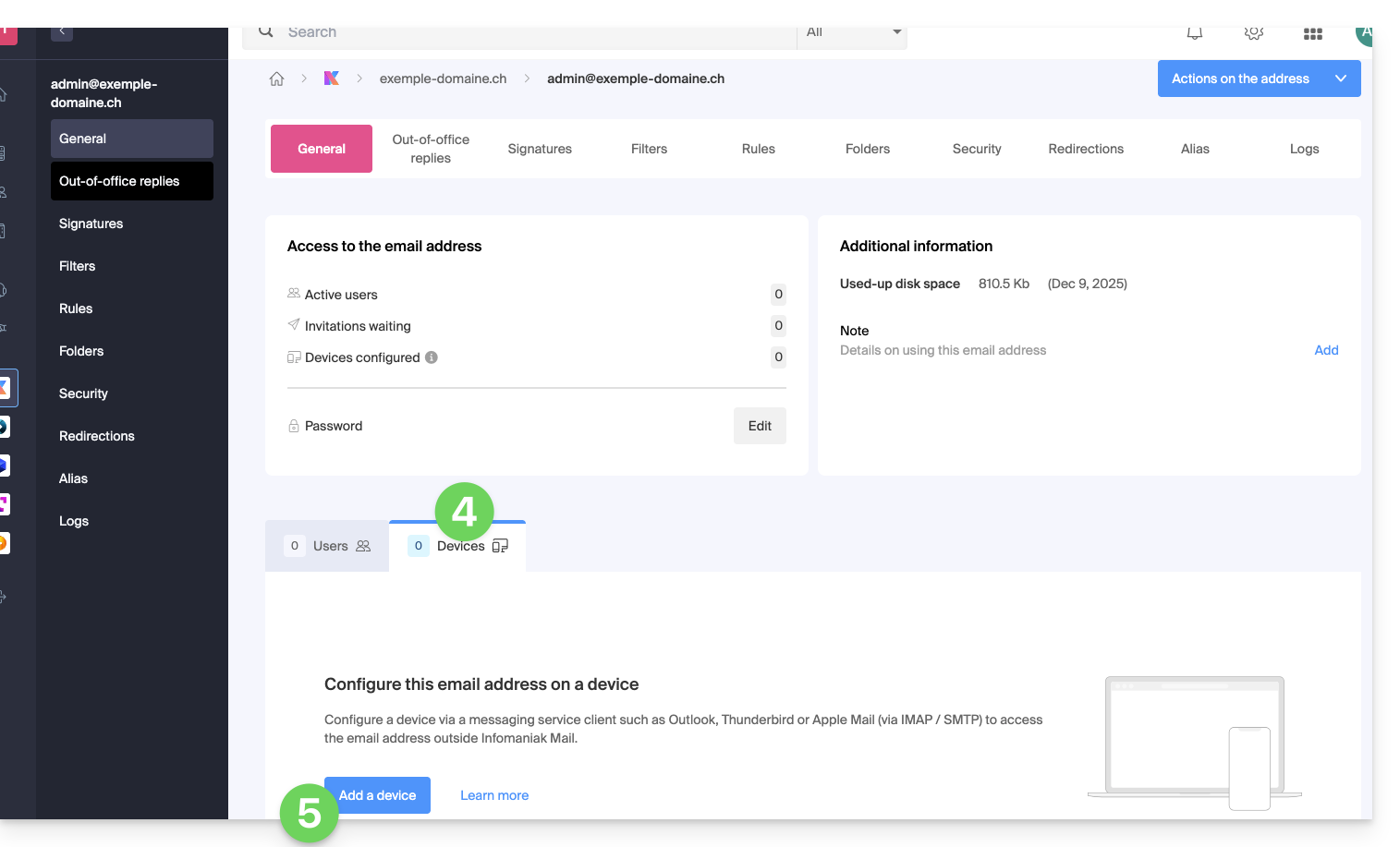
- Inserisci, se necessario, la password di accesso al tuo account Infomaniak.
- Poi, nel menu a discesa, seleziona Senza utente.
- Scegli un'icona e un nome descrittivo per il tuo dispositivo che richiede la password.
- Clicca sul pulsante per Continuare:
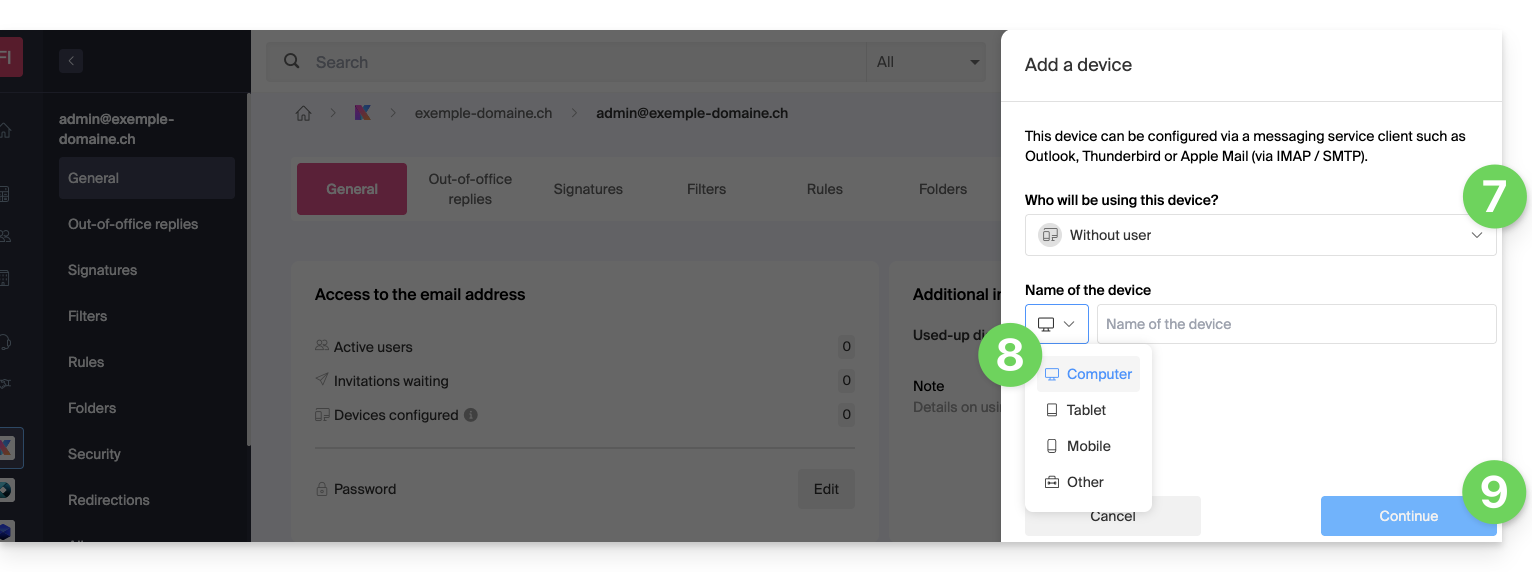
- La nuova password creata viene visualizzata, puoi copiarla e metterla al sicuro (ad esempio, gestore di password); non sarà più visualizzabile in seguito.
- Clicca per visualizzare, se necessario, i parametri di posta elettronica consigliati.
- Clicca sul pulsante per Terminare:
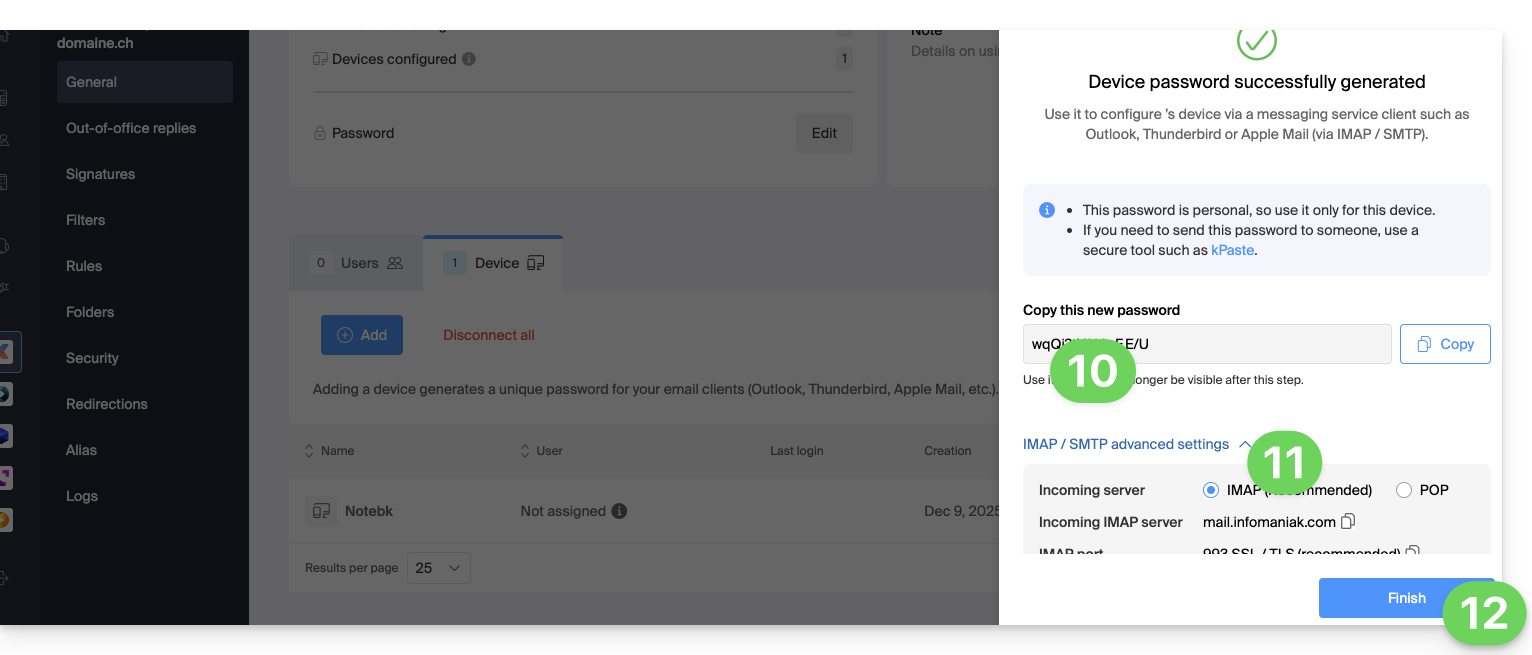
- Il nuovo dispositivo viene visualizzato nell'elenco con le informazioni sull'utente che lo ha creato (tu) e la data di creazione.
- Il menu di azione ⋮ situato a destra dell'elemento interessato consente di generare casualmente una nuova password per questo dispositivo o di interrompere la connessione esistente (leggi il capitolo a questo proposito più avanti in questa guida) rimuovendolo:
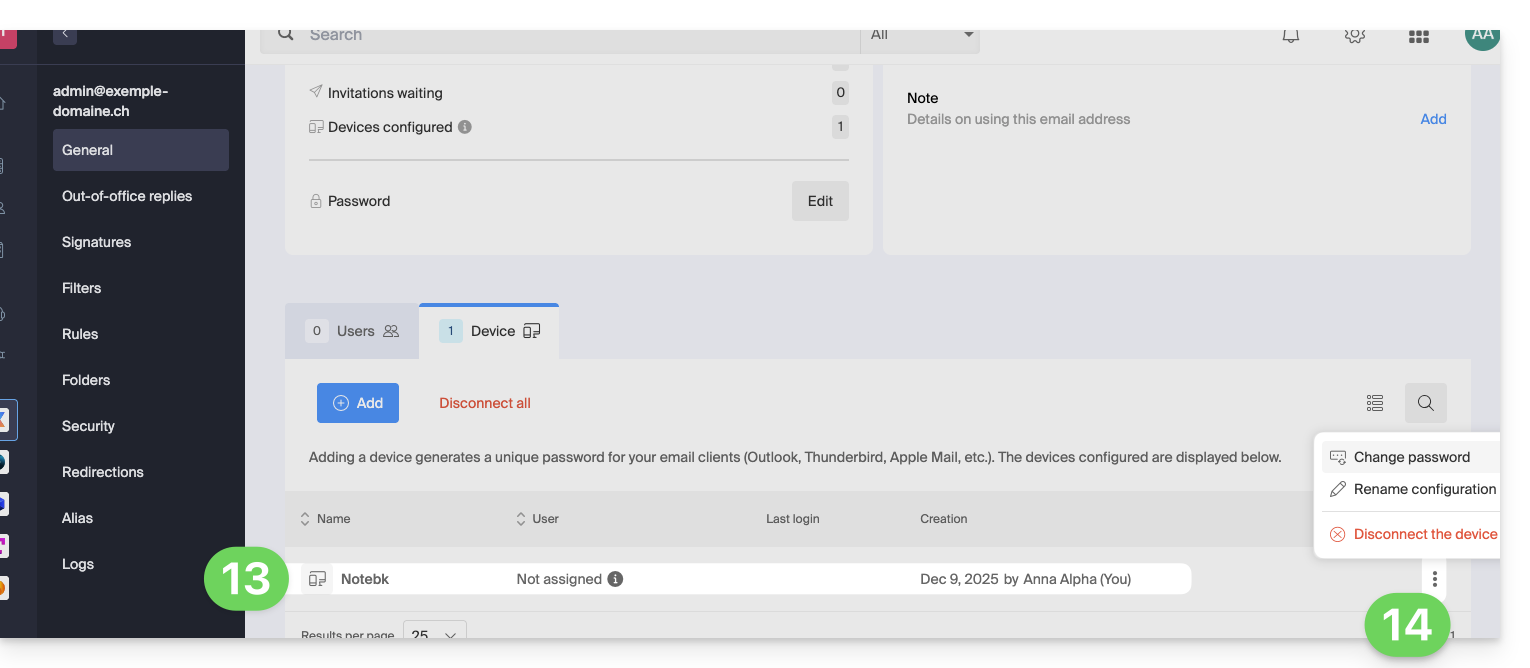
Creare una password per un utente
Invece di creare una password da solo e doverla comunicare all'utente in un secondo momento, puoi permettere direttamente a un utente che non ha le stesse autorizzazioni di ottenere la password per il dispositivo di cui ha bisogno:
- Aggiungi il nuovo utente (esistente nell'Organizzazione o meno) come descritto in questa altra guida:
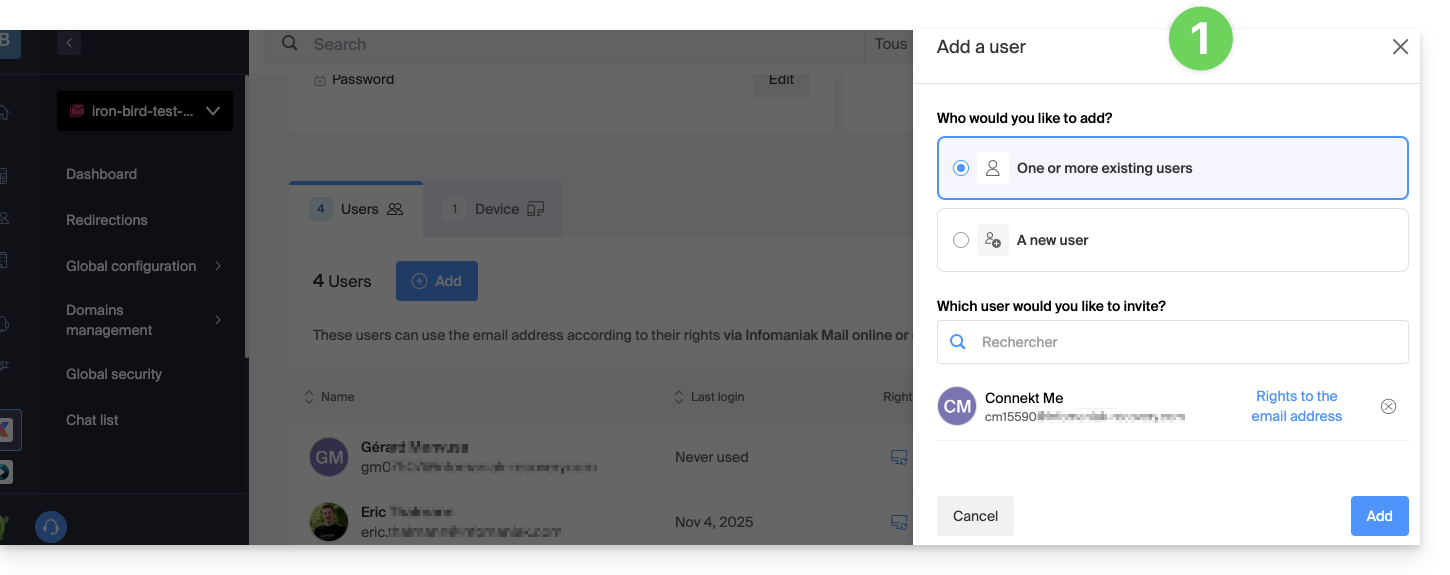
- Una volta aggiunto l'utente, passa alla scheda dei dispositivi per aggiungere un nuovo dispositivo:
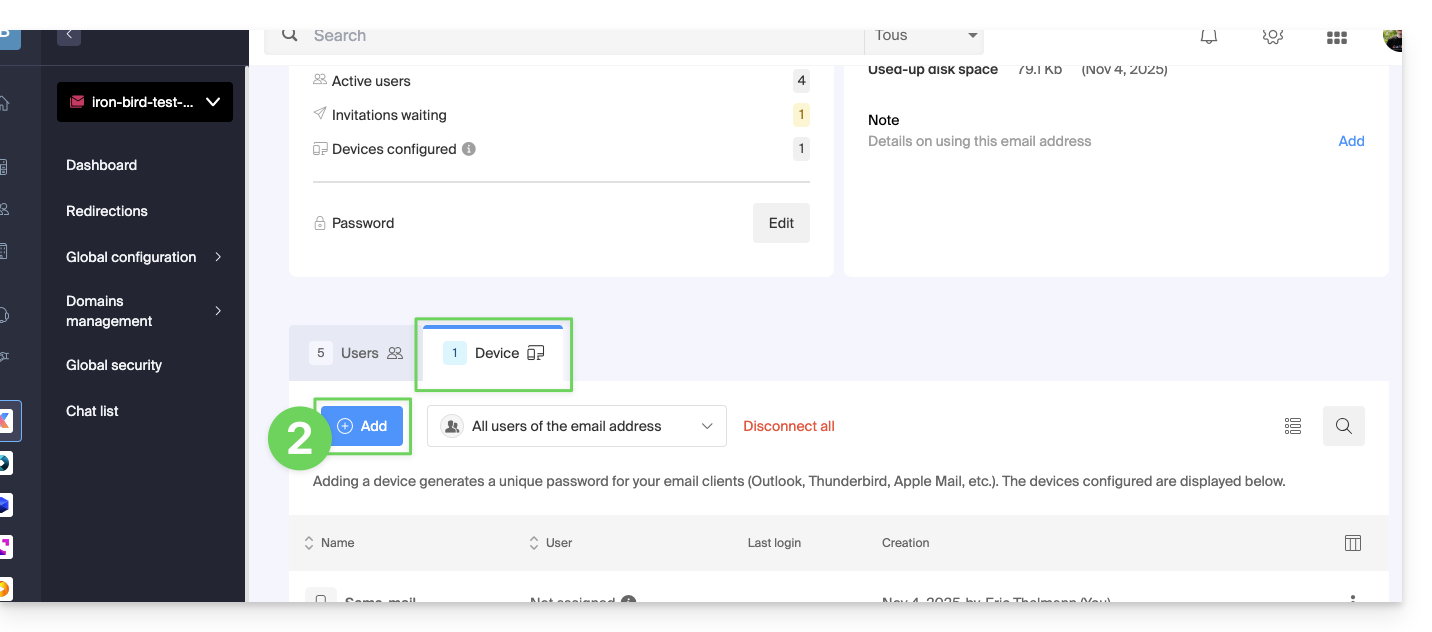
- Inserisci, se necessario, la password di accesso al tuo account Infomaniak, quindi seleziona l'utente creato al punto 1.
- Clicca sulla prima opzione che consente di inviare un assistente di configurazione per il dispositivo dell'utente.
- Clicca sul pulsante Continua:
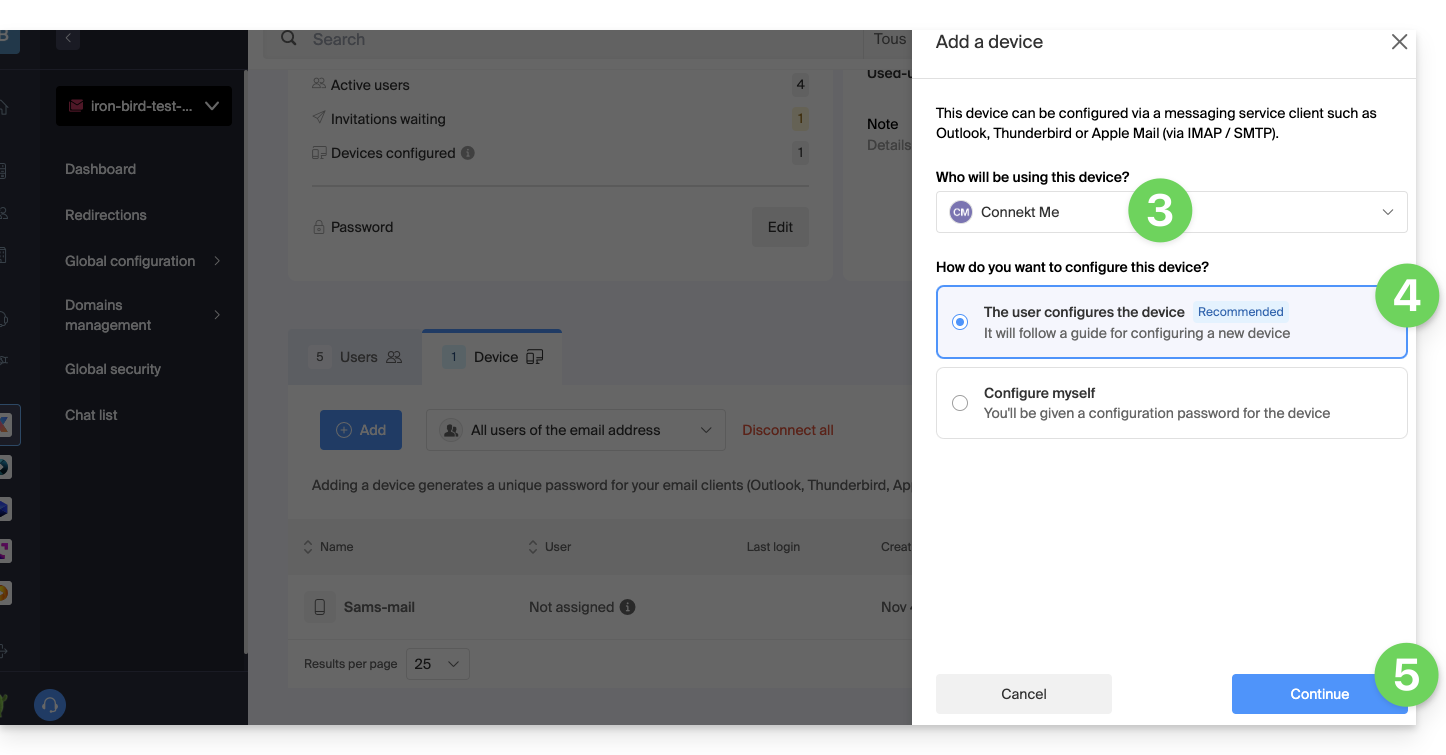
- Copia il link di invito valido 30 giorni da trasmettere all'utente.
- Se necessario, invia l'invito all'indirizzo email dell'utente:
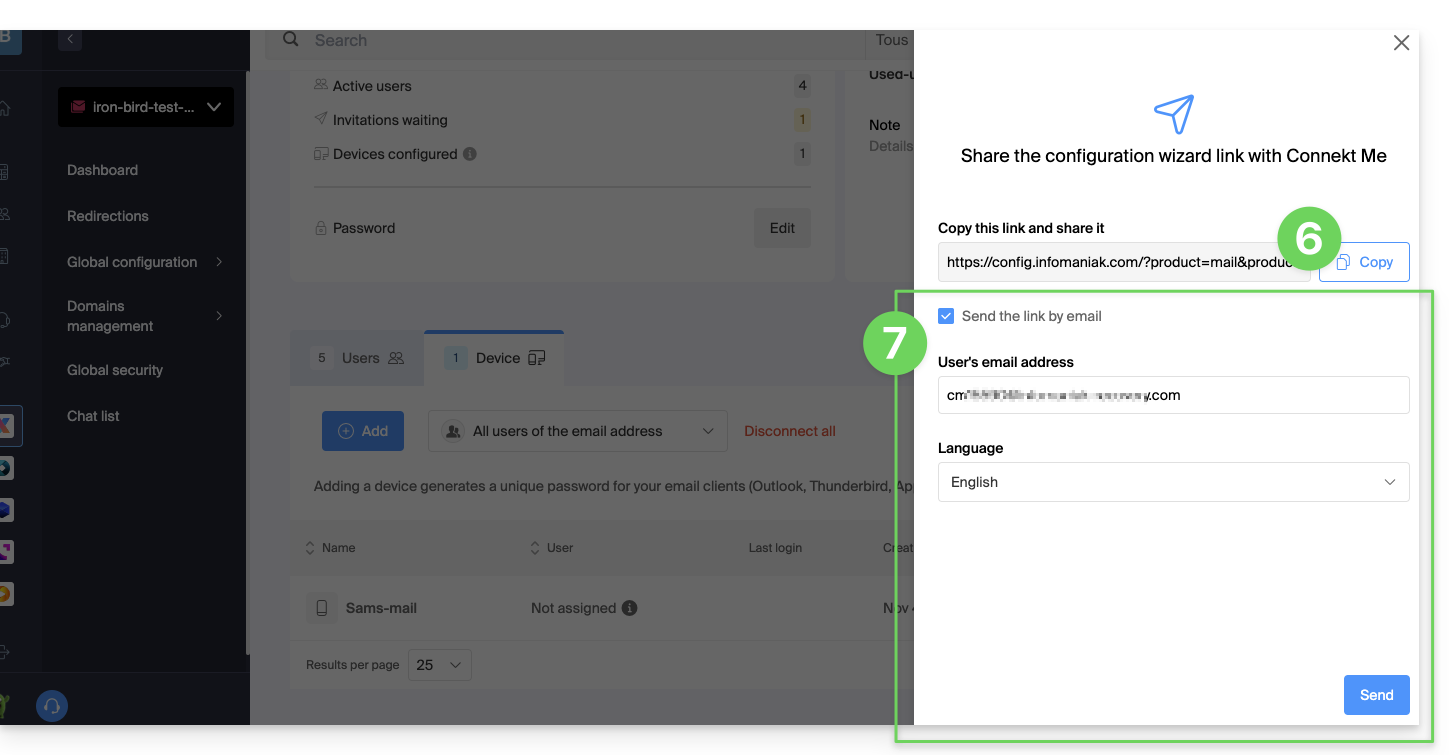
Al punto 4 sopra, puoi anche scegliere di generare una password:
- La password creata verrà visualizzata, puoi copiarla e metterla al sicuro (ad esempio, in un gestore di password); non sarà più visualizzabile in seguito.
Reimposta/rimuovi la/le password del/di dispositivo/i
Per interrompere qualsiasi connessione IMAP/POP/SMTP che viene effettuata attualmente grazie a una password generata su questa interfaccia (questo non rimuove l'indirizzo dell'app Web Mail Infomaniak (servizio online ksuite.infomaniak.com/mail) — è necessario amministrare gli utenti dell'indirizzo email per questo), è possibile revocare un dispositivo, oppure addirittura eliminare tutte le configurazioni esistenti in 1 clic:
- Clicca qui per accedere alla gestione del tuo prodotto nel Manager Infomaniak (hai bisogno di aiuto?).
- Clicca sul nome del prodotto interessato.
- Clicca sull'indirizzo email interessato nella tabella:

- Clicca sulla scheda Dispositivi.
- Clicca sul link rosso per disconnettere tutti i dispositivi registrati (è richiesta una conferma).
- Clicca sul menu di azione ⋮ situato a destra del dispositivo interessato.
- Clicca su “Modifica password” per interrompere la connessione attuale, ma consentire di riconnettere il dispositivo con una nuova password direttamente.
- Clicca su “Disconnetti il dispositivo” per rimuoverlo dall'elenco e cancellare la connessione corrispondente:
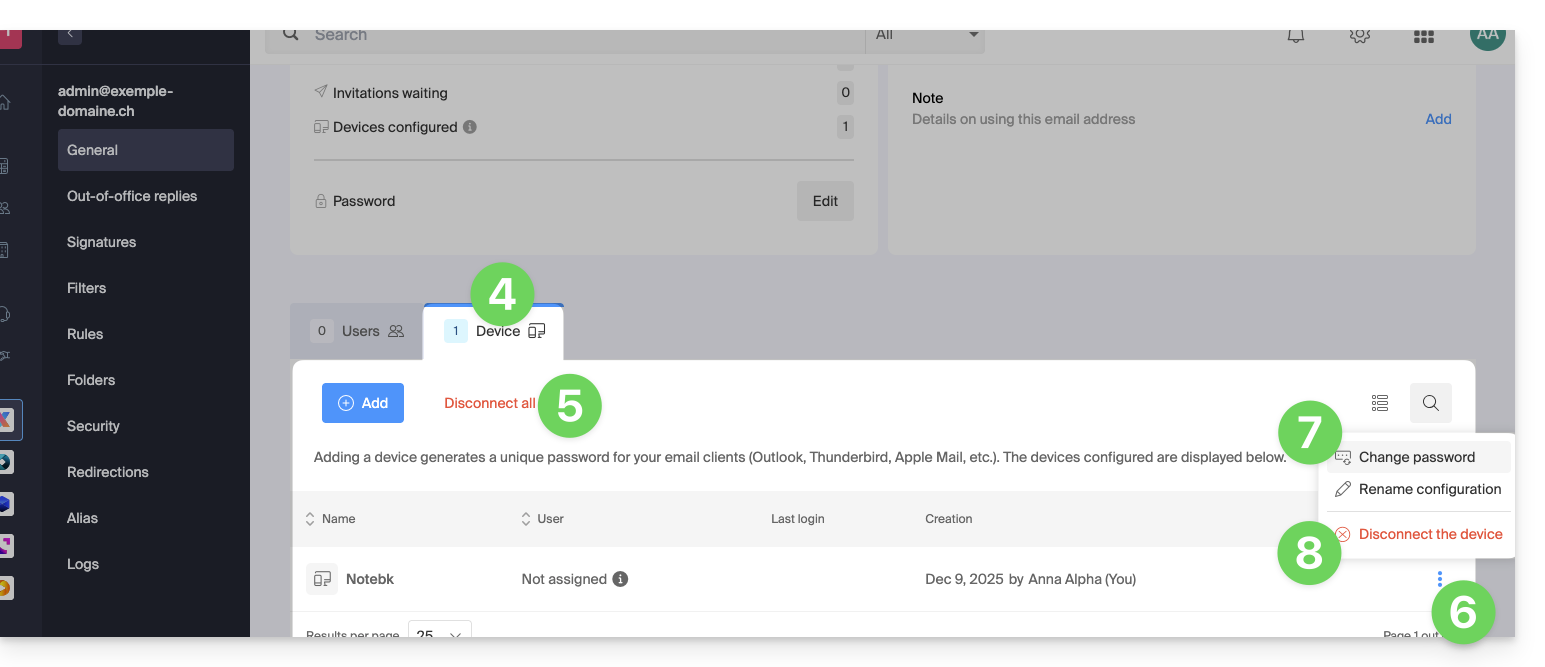
Questa guida dettaglia i due principali tipi di identificatori. Sono distinti, anche se la scrittura dell'indirizzo può essere identica.
Account Infomaniak vs Indirizzo email
Ecco una sintesi di questi 2 tipi di identificatori:
| Tipo di identificatore | Utilizzo | Dove utilizzarlo | Password associata |
|---|---|---|---|
| Account Infomaniak (identificatore di accesso) | Accedere a tutti dei tuoi servizi Infomaniak. | Accesso a: | Password definita al momento della creazione dell'account utente. ⚠️ Differente dalla password dei tuoi indirizzi email. |
| Indirizzo email ospitato presso Infomaniak | Inviare e ricevere email. | Connessione SMTP/IMAP…
| Password specifica per ogni indirizzo email (ce ne possono essere più di uno). ⚠️ Differente da quella dell' account Infomaniak. |
Cosa fare in caso di problemi di connessione?
Non è necessario contattare l'assistenza Infomaniak (che non possiede nessuna delle tue password)…
- Problema con l'account Infomaniak? Reimposta la password dell'account.
- Problema con un indirizzo email? Reimposta la password dell'email.
Spiegazioni
- Come per molti altri servizi online, ti sei registrato con Infomaniak utilizzando un indirizzo email personale.
- Questo indirizzo email personale ti serve come identificatore di accesso quando desideri accedere ai servizi Infomaniak.
- Questo identificatore di accesso ha la sua propria password (definita al momento della creazione del tuo account utente Infomaniak – il tuo indirizzo email personale, vedi sopra).
Non c'è alcun collegamento tra…
- … questa coppia identificatore/password descritta nei punti 1/2/3 sopra…
- … e gli indirizzi email che hai creato o ottenuto successivamente presso Infomaniak.
Potrebbe esserci un collegamento se l'indirizzo è identico (ad esempio, ti sei registrato con l'indirizzo email toto@abc.xyz e gestisci anche lo stesso indirizzo email presso Infomaniak) ma anche in questo caso, la password sarà molto probabilmente diversa — una volta per l'identificativo di accesso toto@abc.xyz e una volta per l'indirizzo email toto@abc.xyz.
Altri identificativi?
Acquistare altri prodotti Infomaniak implica ottenere altri identificativi, come quelli necessari per le connessioni FTP, MySQL, SSH, WebDAV, ecc., ma questi identificativi sono completamente indipendenti dai due tipi descritti sopra.
Questa guida spiega come creare un indirizzo email dal Servizio Mail Infomaniak, la soluzione performante e sicura per ospitare i tuoi indirizzi email.
Premessa
- Per creare più indirizzi email in blocco, consulta questa altra guida.
- Per creare indirizzi “virtuali” che servono come reindirizzamento, consulta questa altra guida.
- Consulta questa altra guida se stai cercando ulteriori informazioni riguardo agli inviti per utilizzare un nuovo indirizzo o un indirizzo esistente.
Creare un indirizzo su un Servizio Mail
Prerequisiti
- Possedere un Servizio Mail nel tuo Manager Infomaniak.
- Disporre di un quota di indirizzi liberi disponibili o regolarla in anticipo se necessario.
Successivamente, l'amministratore di un Servizio Mail crea un nuovo indirizzo email:
- Clicca qui per accedere alla gestione del tuo prodotto nel Manager Infomaniak (hai bisogno di aiuto?).
- Clicca direttamente sul nome assegnato al prodotto interessato.
- Clicca sul pulsante blu Crea un indirizzo email in alto a destra:

- Inserisci il nome che comporrà l'indirizzo email.
- Clicca sul pulsante per continuare:
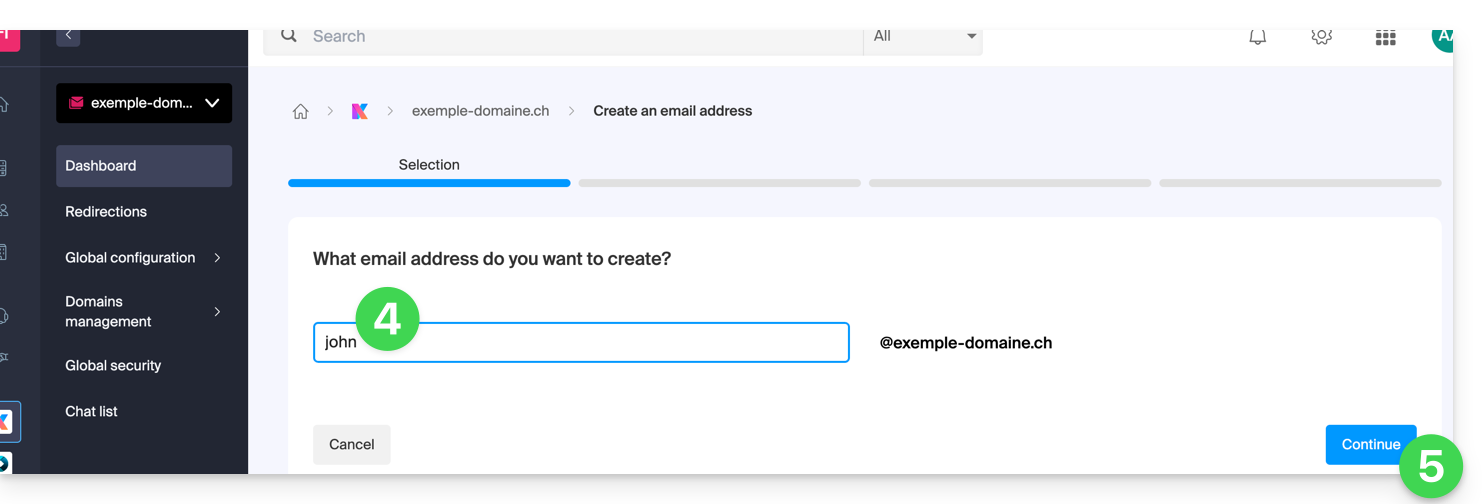
- Seleziona il metodo di creazione adatto alla tua situazione:
- Un indirizzo per te stesso (e direttamente visibile nella tua interfaccia Mail)
- Un indirizzo per più utenti (invio di inviti)
- Un indirizzo senza invito (nessun collegamento alla tua interfaccia Mail)
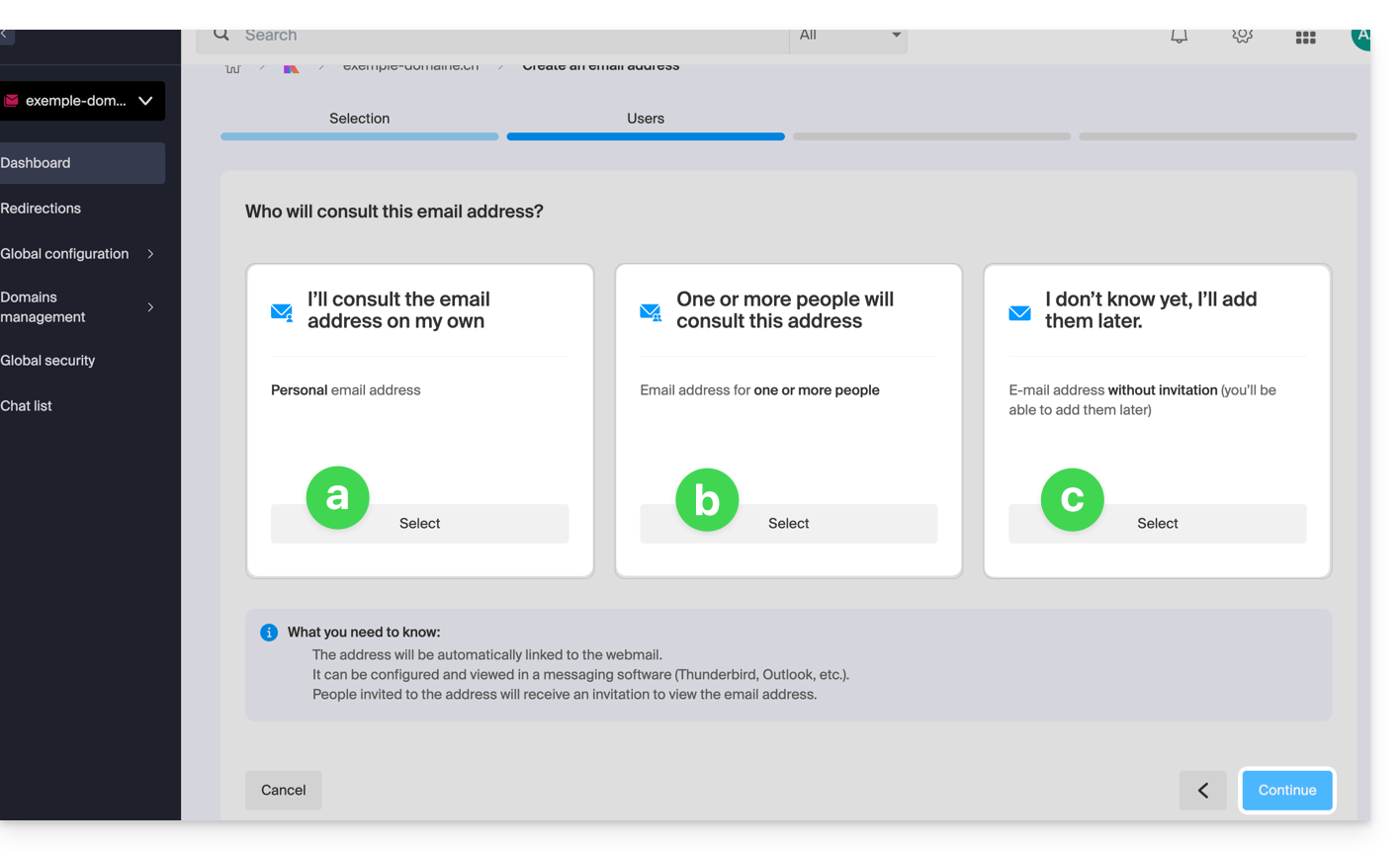
- Clicca sul pulsante per continuare.
Scelta [ a ]
- Scegli un eventuale modello di firma e poi clicca su Continua:
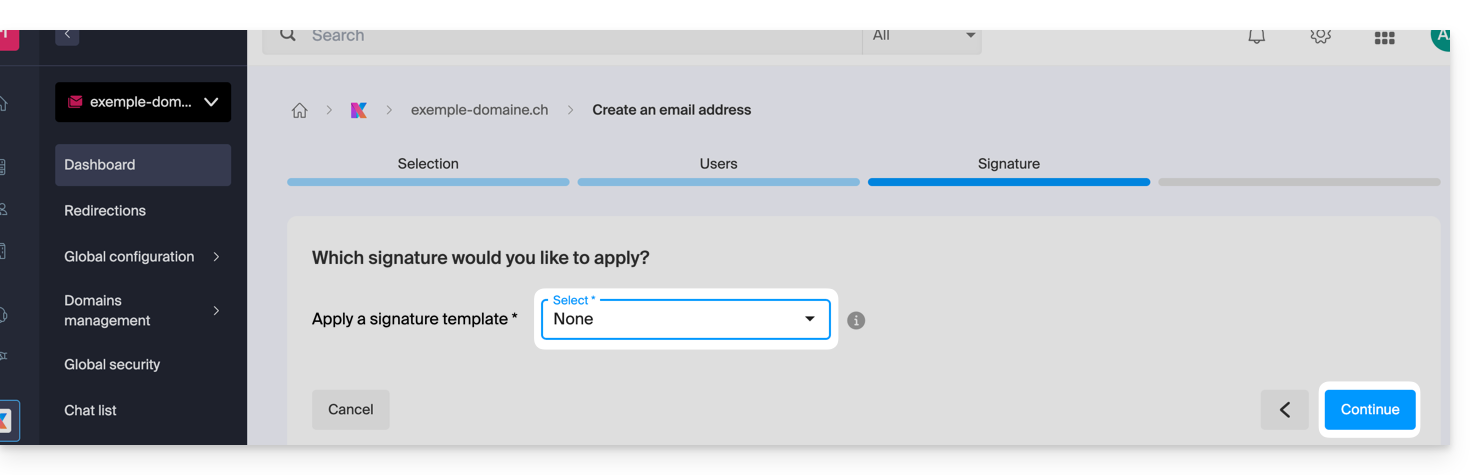
- È tutto pronto, l'indirizzo email è ora visibile su Mail ksuite.infomaniak.com/mail:
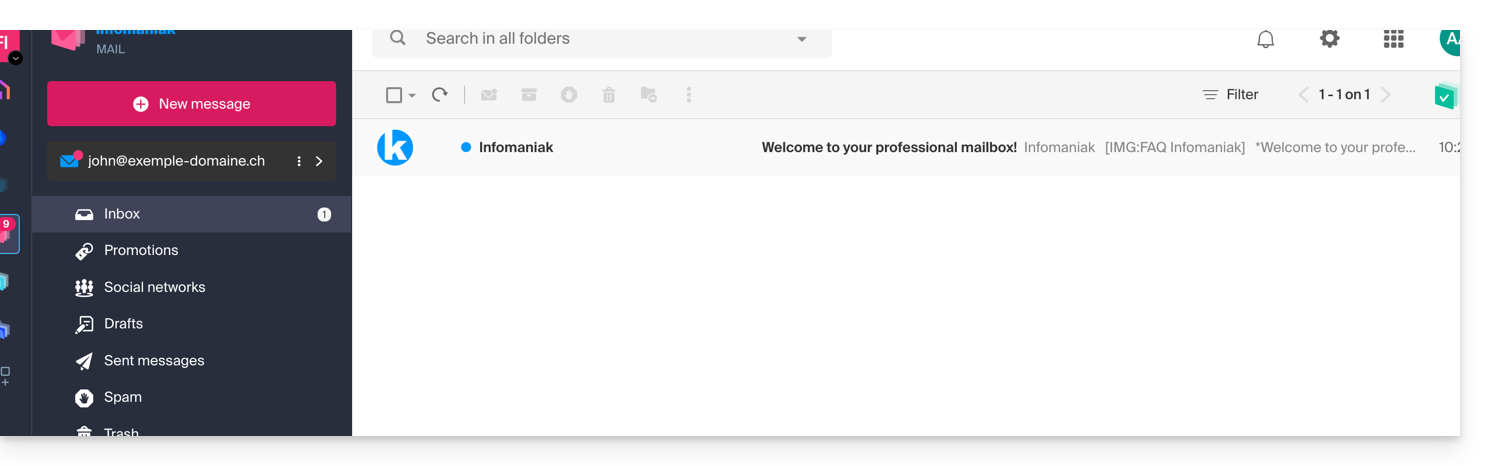
Se hai bisogno di ottenere una password per un uso di terze parti, consulta questa altra guida.
Scelta [ b ]
- Scegli chi dovrà poter consultare l'indirizzo tra:
- gli utenti esistenti nella tua Organizzazione
- un indirizzo email esterno a cui invii un link di invito all'indirizzo email che devi specificare nel campo
- un nuovo utente a cui invierai un link di invito con i tuoi mezzi

- Se hai scelto:
- gli utenti esistenti nella tua Organizzazione allora puoi gestire i loro diritti di accesso alla segreteria telefonica, aggiunta di dispositivi, ecc. cliccando sulle piccole icone, poi scegli un eventuale modello di firma e clicca su Continua per completare e concedere loro l'accesso all'indirizzo che sarà automaticamente visibile su Mail ksuite.infomaniak.com/mail:
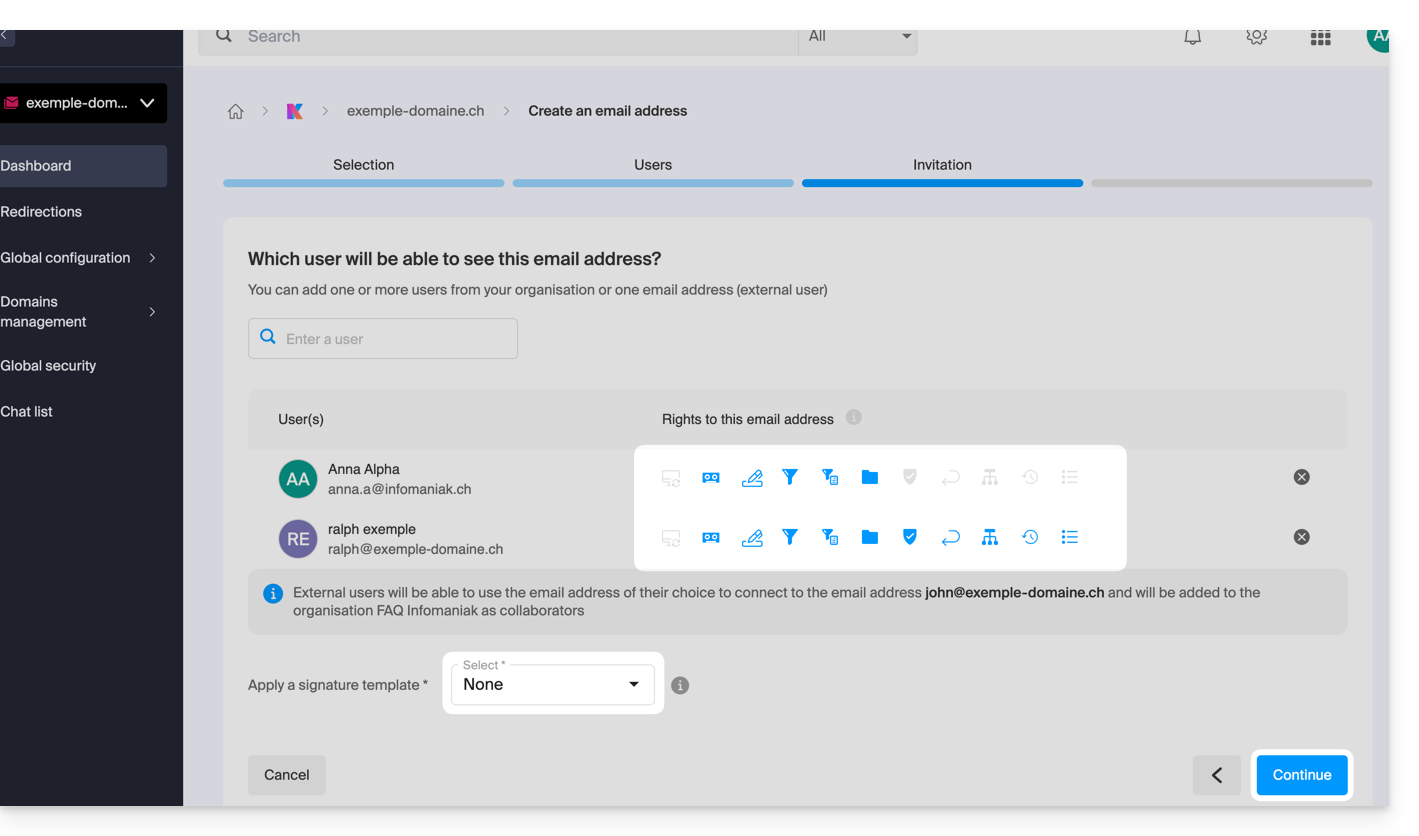
- un indirizzo email esterno allora puoi gestire i suoi diritti di accesso alla segreteria telefonica, aggiunta di dispositivi, ecc. cliccando sulle piccole icone, poi scegli se l'utente dovrà accedere con il nuovo indirizzo email o con l'indirizzo di sua scelta, scegli un eventuale modello di firma e clicca su Continua per completare:
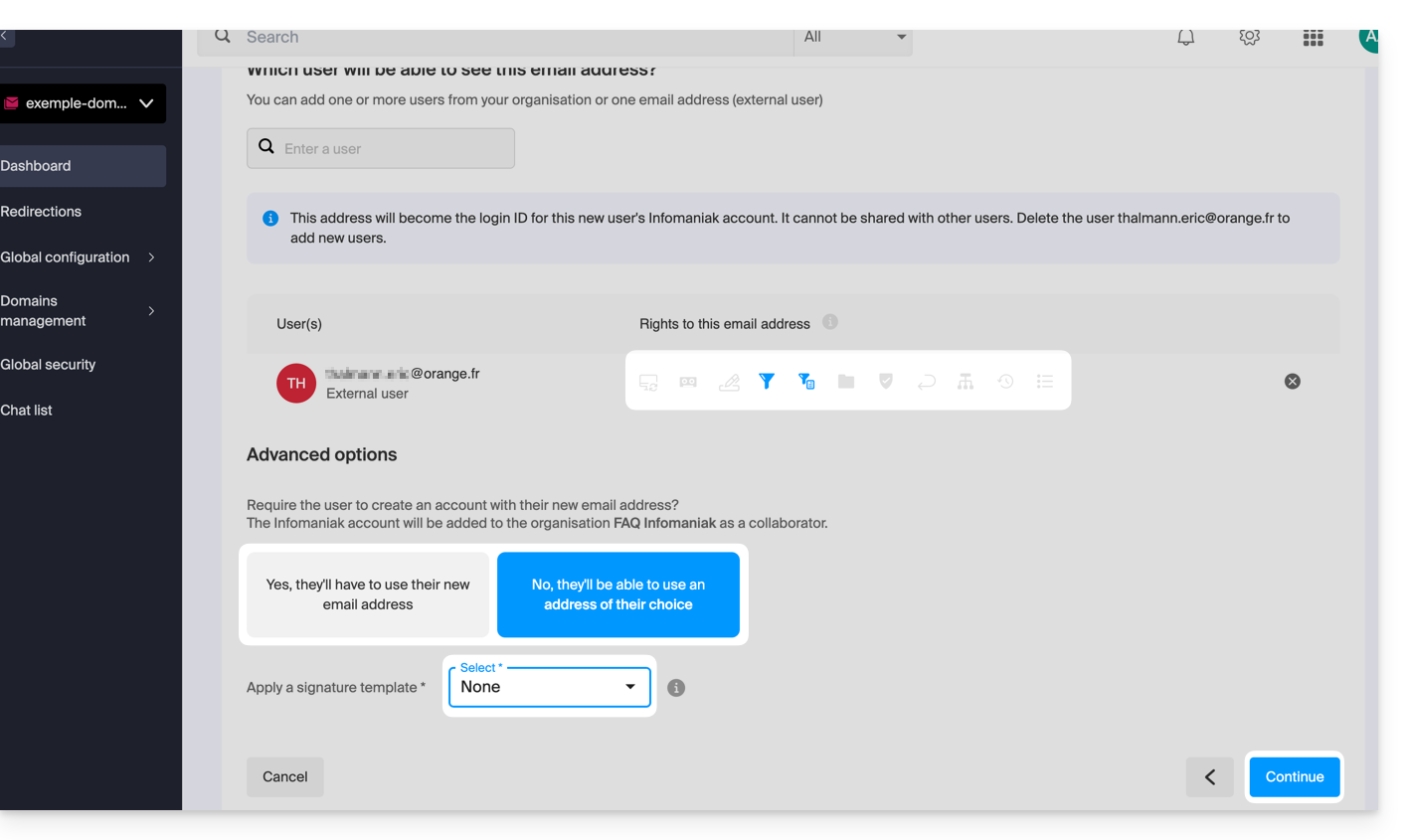 L'utente riceve un invito a consultare l'indirizzo email, valido 30 giorni:
L'utente riceve un invito a consultare l'indirizzo email, valido 30 giorni: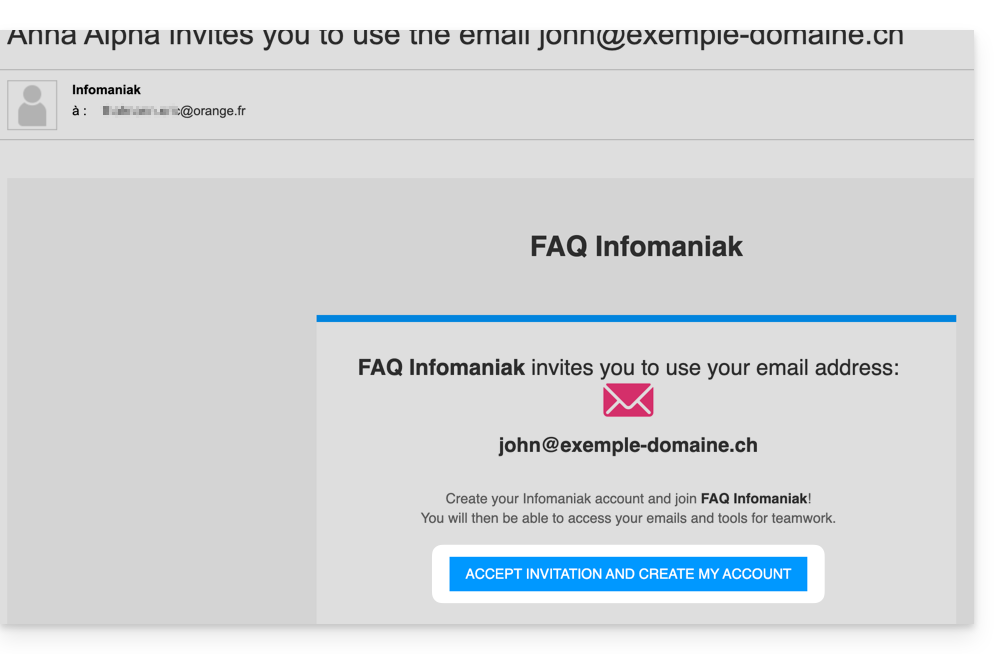
Il pulsante lo porta a una pagina in cui, in base alle tue scelte iniziali, potrà creare un nuovo account o accedere a un eventuale account che potrebbe già possedere presso Infomaniak, o creare un nuovo account il cui identificativo dovrà obbligatoriamente essere l'indirizzo email creato. Una volta completato, l'indirizzo sarà automaticamente visibile su Mail ksuite.infomaniak.com/mail. - un nuovo utente allora puoi gestire i suoi diritti di accesso alla segreteria telefonica, aggiunta di dispositivi, ecc. cliccando sulle piccole icone, poi scegli se l'utente dovrà accedere con il nuovo indirizzo email o con l'indirizzo di sua scelta, scegli un eventuale modello di firma e clicca su Continua per completare:
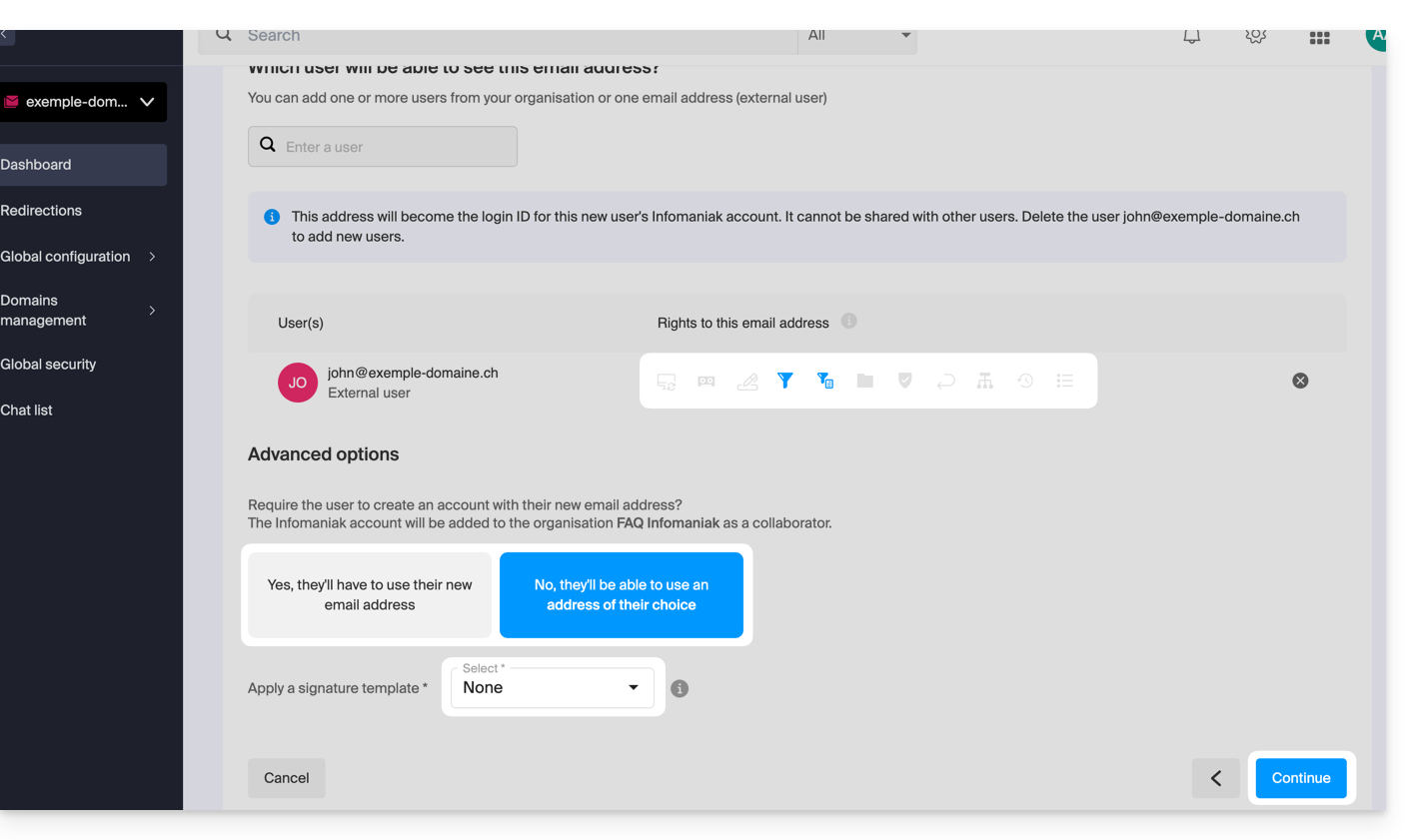
La differenza con il punto b è che il link di invito è direttamente visibile — puoi comunque inviarlo via email se necessario grazie al link sotto l'URL di invito: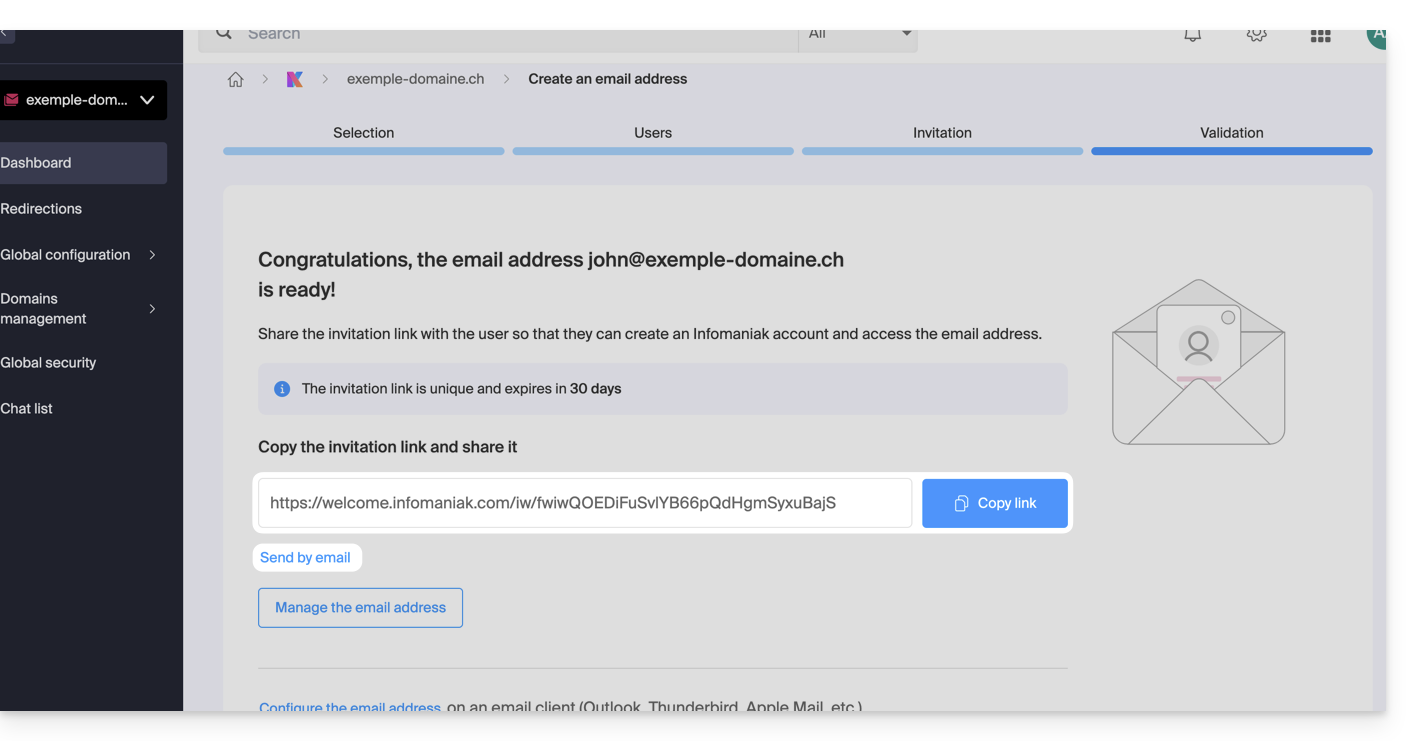
Il link di invito valido 30 giorni lo porta a una pagina in cui, in base alle tue scelte iniziali, potrà creare un nuovo account o accedere a un eventuale account che potrebbe già possedere presso Infomaniak, o creare un nuovo account il cui identificativo dovrà obbligatoriamente essere l'indirizzo email creato. Una volta completato, l'indirizzo sarà automaticamente visibile su Mail ksuite.infomaniak.com/mail.
- gli utenti esistenti nella tua Organizzazione allora puoi gestire i loro diritti di accesso alla segreteria telefonica, aggiunta di dispositivi, ecc. cliccando sulle piccole icone, poi scegli un eventuale modello di firma e clicca su Continua per completare e concedere loro l'accesso all'indirizzo che sarà automaticamente visibile su Mail ksuite.infomaniak.com/mail:
Scelta [ c ]
- L'indirizzo email è creato direttamente (sempre senza password, e questa volta senza alcun utente, quindi l'indirizzo non sarà visibile da nessuna parte inizialmente) e funziona completamente.
- Puoi naturalmente gestire gli utenti e le password direttamente dalla gestione dell'indirizzo email.
2. Creare un account Infomaniak con l'indirizzo email creato
Se l'utente deve creare un account Infomaniak per utilizzare il nuovo indirizzo email, e questo indirizzo è specificato come identificativo di accesso…
- … questo è principalmente il caso quando si sceglie [ b ] sopra, quando questa casella è selezionata:
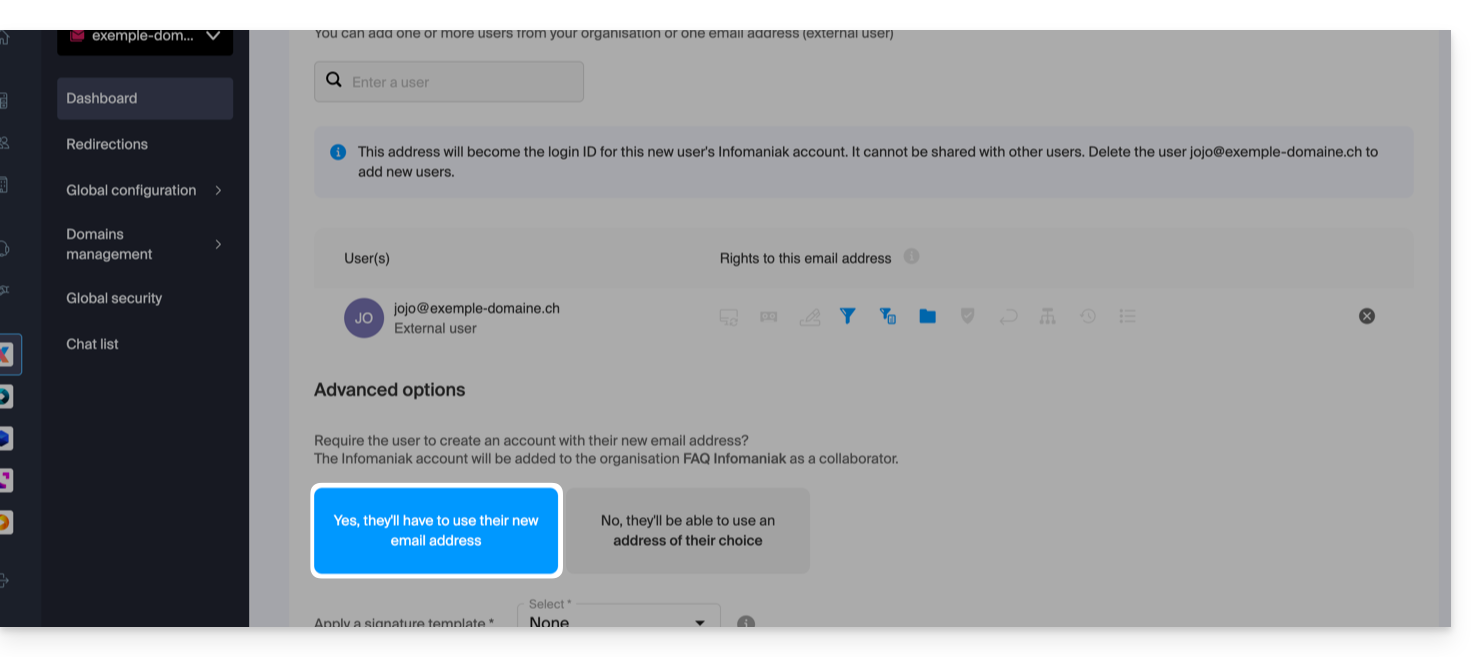
… alcune restrizioni possono allora esistere: prenota questa altra guida a riguardo.
Azioni aggiuntive (pulsante )
Clicca sulla freccia a destra del pulsante Crea un indirizzo email per accedere alle azioni aggiuntive:
- Crea un indirizzo email generico di tipo:
- no-reply (per l'invio di conferma, di validazione, di fattura, ecc.)
- catchall (consente di ricevere tutti i messaggi per i quali non esiste un indirizzo email specifico nel tuo dominio)
- Crea più indirizzi email: consente di creare in una sola volta più indirizzi email utilizzando un file
CSV. - Crea indirizzi “virtuali” che fungono da reindirizzamento.
- Importa il contenuto di altri indirizzi email.
Elimina uno o più indirizzi email
Per rimuovere un indirizzo email (il suo contenuto sarà distrutto definitivamente):
- Clicca qui per accedere alla gestione del tuo prodotto su Infomaniak Manager (hai bisogno di aiuto?).
- Clicca direttamente sul nome attribuito al prodotto interessato.
Una volta davanti al pannello degli indirizzi email: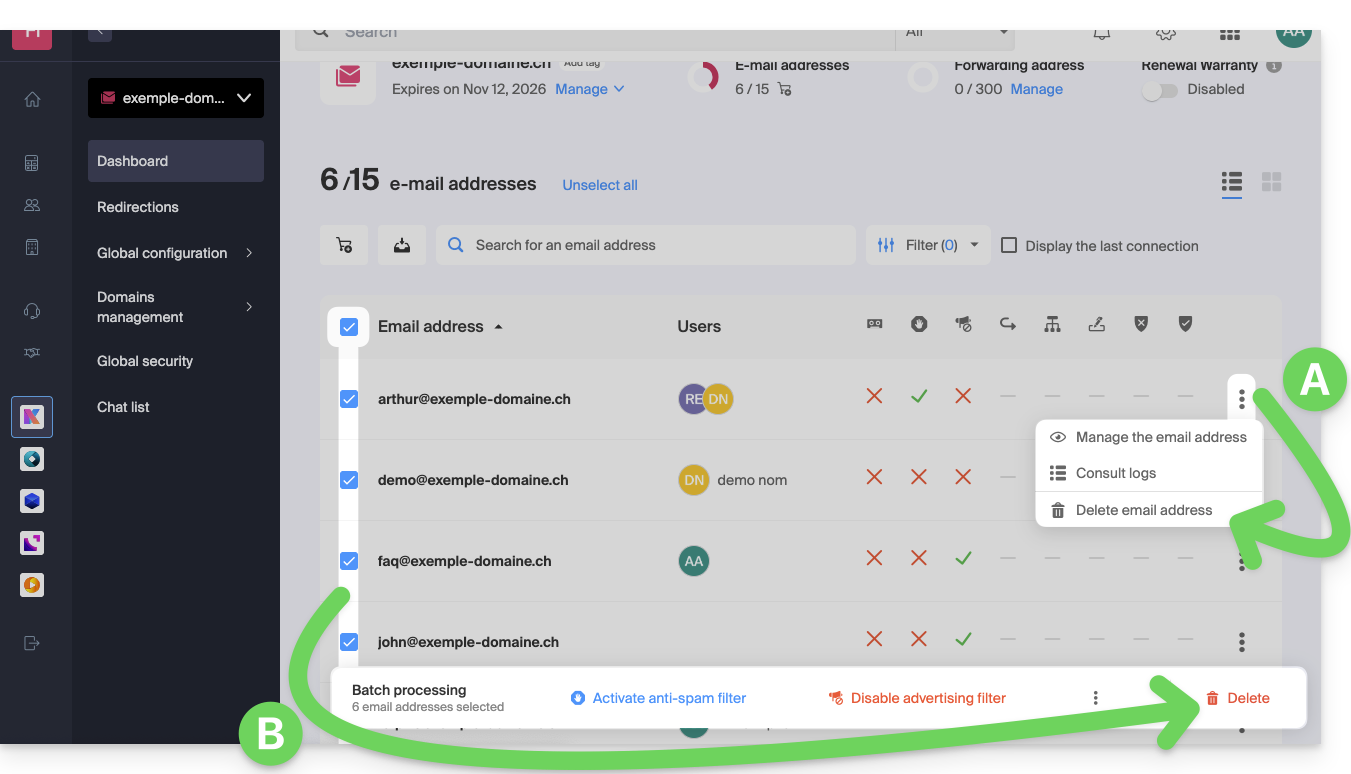
A. Elimina un indirizzo alla volta
- Clicca su il menu delle azioni ⋮ situato a destra dell'elemento interessato.
- Seleziona l'eliminazione dell'indirizzo email.
B. Elimina più indirizzi alla volta
- Seleziona gli indirizzi da eliminare spuntando le caselle a sinistra della riga.
- Clicca su Elimina in basso dello schermo.
Questa guida spiega quali sono i protocolli e porte che possono essere utilizzati con i servizi di posta elettronica Infomaniak (Servizio Mail in particolare).
Porte e parametri consigliati per la configurazione del client
Quando ti viene richiesto durante una configurazione di un software/client di posta elettronica (Outlook, Thunderbird, mobile, ecc.), dai priorità ai seguenti parametri:
| IMAPs - Posta in arrivo (Consigliato) | SMTP - Posta in uscita (Opzione 1: Standard IETF) | SMTPs - Posta in uscita (Opzione 2: Cifratura implicita) | |
|---|---|---|---|
| Porte | 993 | 587 | 465 |
| Meccanismo di Sicurezza | SSL / TLS (Implicito) | STARTTLS (Esplicito) | SSL / TLS (Implicito) |
| Nome del server | mail.infomaniak.com | ||
| Autenticazione | Obligatoria (nome utente = indirizzo email completo) | ||
Nota tecnica: La porta 587 con STARTTLS è la pratica standard IETF per la consegna sicura di email. La porta 465 è un'alternativa sicura che utilizza un cifratura implicita.
Se specificate altre indicazioni o disattivate il cifratura, possono verificarsi errori di posta elettronica.
Altre porte supportate (non cifrate o retrocompatibilità)
- porta
143(Porta standard per la ricezione IMAP - non cifrata, utilizzare 993) - porta
110(Porta standard per la ricezione POP3 - non cifrata, utilizzare 995) - porta
995(Porta sicura per la ricezione POP3s - opzione sicura POP3) - porta
25(Porta standard per il trasferimento da server a server - può supportare STARTTLS per la consegna, ma 587 è la norma per i client). - L'autenticazione STARTTLS è supportata sulle porte non cifrate (143, 110, 25) per attivare il cifratura TLS.
- Autenticazione SMTP supportata (metodi LOGIN o PLAIN).
Utilizzo dell'API e Sicurezza dei Trasferimenti
L'API Infomaniak non propone alcuna connessione alla messaggistica poiché IMAP e SMTP sono le "API". Utilizza una libreria (come Python: email.examples e imaplib) che utilizza IMAP e SMTP.
Per visualizzare le e-mail da PHP:imap_open("{mail.infomaniak.com:993/imap/ssl}", $email, $password);
Il meccanismo MTA-STS non è implementato né verificato, Infomaniak utilizza piuttosto DANE (DNS-based Authentication of Named Entities) per garantire una connessione cifrata tra server quando sono soddisfatte le seguenti condizioni:
- Il cliente invia una e-mail a un dominio che ha configurato DANE.
- Il cliente riceve una e-mail da parte di un server SMTP che utilizza DANE.
- In tutti gli altri casi (in assenza di DANE), la connessione cifrata rimane opportunistica.
Questa guida vi aiuta a identificare e correggere la maggior parte degli errori di posta elettronica riscontrati dopo l'invio di un'e-mail a un destinatario. Consultate questa altra guida se state cercando informazioni sugli errori ottenuti durante la configurazione di un indirizzo email in un software/client di posta elettronica.
Premessa
- In generale, un messaggio di errore a livello di posta elettronica segue…
- … una configurazione errata del nome di dominio utilizzato con la vostra posta elettronica,
- … un problema presso (il fornitore di posta elettronica di) il vostro destinatario.
- In tutti i casi, un rapporto di fallimento della consegna (Mailer Daemon o Mail Delivery Subsystem) contenente la spiegazione viene inviato al mittente.
Cercare e identificare l'errore di posta elettronica
Quando il vostro messaggio non raggiunge il destinatario, viene inviato un primo rapporto di fallimento (Temporary Delivery Failure Report) che specifica che il server tenterà di rinviare il vostro messaggio più volte.
Un rapporto di non consegna finale (Final Delivery Failure Report o Undeliverable Mail) emesso dal server del corrispondente viene inviato al mittente (tramite un passaggio attraverso il server di posta elettronica Infomaniak, da cui la menzione di Infomaniak all'inizio della maggior parte dei messaggi di errore che potete ricevere) per informarlo che l'e-mail non è stata consegnata nonostante diversi tentativi.
La notifica contiene sempre la ragione del fallimento. Esempio sotto:
This is the mail system at host smtp-1-1234.mail.infomaniak.ch.
I'm sorry to have to inform you that your message could not be delivered to one or more recipients. It's attached below.
For further assistance, please send mail to postmaster.
If you do so, please include this problem report. You can delete your own text from the attached returned message.
The mail system anna.a@abc.xyz: host mxbw-abc-xyz.abc-ab12.abc.ch[123.456.789.00] said: 550 5.1.1
anna.a@abc.xyz recipient rejected, account administratively disabled (in reply to RCPT TO command) Quindi qui l'indirizzo del vostro corrispondente è chiaramente sospeso dal suo fornitore di posta elettronica (account administratively disabled).
A volte è necessario cercare la ragione del messaggio di errore ricevuto tra gli allegati (spesso un file di testo grezzo). Esempio:
Reporting-MTA: dns; mxbw.abc.ch [123.456.789.00]
Received-From-MTA: dns; smtp-1-1234.mail.infomaniak.ch [12.345.678.99]
Arrival-Date: Tue, 01 Aug 2023 15:49:22 +0200
Final-recipient: rfc822; anna.a@abc.xyz
Diagnostic-Code: smtp; 552 RCPT TO:anna.a@abc.xyz Mailbox disk quota exceeded
Last-attempt-Date: Tue, 01 Aug 2023 15:49:22 +0200Qui la casella di posta elettronica del vostro corrispondente esterno a Infomaniak sembra piena (Mailbox disk quota exceeded).
Casi più comuni
Errore SPF
La registrazione SPF (Sender Policy Framework) non è configurata correttamente:
Subject: Delivery Status Notification (Failure)
From: Mail Delivery System mailer-daemon@domain.xyz
To: Anna.A anna.a@abc.xyz
This is an automatically generated Delivery Status Notification.
Delivery to the following recipient failed due to SPF failure:
anna.a@abc.xyz
Technical details of SPF failure:
The sender's domain domain.xyz does not have a valid SPF record. Please contact your email administrator to correct the SPF configuration.Soluzione: verificate la configurazione del vostro nome di dominio e in particolare la registrazione di tipo SPF se il vostro sito web è ospitato su Wix o un altro fornitore.
Utente sconosciuto
L'indirizzo e-mail specificato nel messaggio è invalido o non esiste:
Subject: Delivery Status Notification (Failure)
From: Mail Delivery System mailer-daemon@domain.xyz
To: Anna.A anna.a@abc.xyz
This is an automatically generated Delivery Status Notification.
Delivery to the following recipient failed permanently:
anna.a@abc.xyz
Technical details of permanent failure:
The email address does not exist. Please check the recipient's email address and try again.Soluzione: verificate attentamente l'indirizzo e-mail del destinatario e correggetelo se necessario; assicuratevi di utilizzare un indirizzo e-mail valido per il destinatario.
Errore temporaneo
Le serveur de messagerie du destinataire rencontre des problèmes temporaires ou est indisponible.Soluzione: attendere un po' di tempo, quindi riprovare a inviare il messaggio in seguito. Se il problema persiste, contattare l'assistenza tecnica del destinatario per ottenere aiuto.
Bloccato dal filtro SPAM (o Contenuto rifiutato)
Il server di posta del destinatario ha bloccato il messaggio a causa delle regole di filtraggio anti-spam:
Subject: Delivery Status Notification (Failure)
From: Mail Delivery System mailer-daemon@domain.xyz
To: Anna.A anna.a@domain.xyz
This is an automatically generated Delivery Status Notification.
Delivery to the following recipient failed due to the message being rejected as spam:
anna.a@domain.xyz
Technical details of delivery failure:
The content of the message triggered the spam filters of the recipient's email server. Please review the message content and try again.Soluzione: verificare se il messaggio contiene elementi che potrebbero essere considerati spam (parole chiave, link sospetti, ecc.). Contattare il destinatario per verificare se il messaggio è stato filtrato nella cartella spam.
Consultare questa guida sullo spam in uscita e questa guida sullo spam in entrata.
Cattiva reputazione
Il server di posta del destinatario ha bloccato il messaggio a causa delle regole di filtraggio anti-spam:
gmail-smtp-in.l.google.com said: 550-5.7.1
Our system has detected that this message is likely suspicious due to the very low reputation of the sending domain.
To best protect our users from spam, the message has been blocked.
Please visit https://support.google.com/mail/answer/188131 for more information.Soluzione: verificare la reputazione del dominio, determinare se non ci sia stata recentemente un'esposizione involontaria di uno dei vostri indirizzi email a scopi malevoli, ad esempio.
Dominio non trovato (o Errore DNS)
Le nom de domaine du destinataire n'a pas pu être résolu ou n'existe pas.Soluzione: verificare l'ortografia del dominio del destinatario e correggerla se necessario; assicurarsi che il nome di dominio e i DNS siano validi e attivi.
Cassetta postale piena
La boîte de réception du destinataire est pleine, empêchant la réception de nouveaux messages.Soluzione: informare il destinatario della situazione e chiedergli di liberare spazio eliminando e-mail o archiviando elementi.
Questo non può accadere con gli indirizzi email gestiti da Infomaniak poiché questi non hanno limiti di dimensione di archiviazione.
Parte della loro rete è nella nostra lista nera
Se il messaggio di errore (ottenuto in linea di principio a seguito di un invio effettuato da uno strumento online, posizionato sul server dove si trova il vostro sito web, ad esempio una conferma d'ordine di Prestashop o altro negozio online che gestite) contiene questo:
host hotmail-com.olc.protection.outlook.com[104.47.30.97] said: 550 5.7.1
Unfortunately, messages from [89.123.456.789] weren't sent. Please contact your Internet service provider since part of their network is on our block list.Soluzione: cambiare il metodo di invio delle email. L'invio è non autenticato e parte dal server con un indirizzo IP specifico che è apparentemente bloccato dal destinatario per qualche motivo (Infomaniak non interviene per chiedere lo sblocco). È quindi necessario configurare lo strumento online per effettuare invii autentificati.
Errori meno frequenti
Rinviato - Ritardato
Il messaggio di errore Rinviato - Ritardato - Attenzione: il messaggio non è stato consegnato dopo 4 ore, Continuerò a provare fino a quando il messaggio avrà 3 giorni significa che il server di posta Infomaniak ha tentato di connettersi al server di posta del vostro corrispondente per inviare il messaggio, ma per una ragione indeterminata non ci è riuscito. Questo messaggio di errore specifica che il server Infomaniak continuerà a tentare di inviare il vostro messaggio per il periodo specificato nel messaggio di errore. Se, dopo questo periodo, il messaggio non è stato ancora distribuito, riceverete un ultimo messaggio di errore che vi specifica che il vostro messaggio non è stato infine distribuito e che il vostro corrispondente non lo ha quindi ricevuto.
Ritardo di Greylisting
Questo errore Greylisting Delay si verifica quando il server di posta del destinatario utilizza, come Infomaniak, una tecnica chiamata "greylisting" che impone un ritardo temporaneo al primo tentativo di consegna di un messaggio proveniente da un mittente sconosciuto. Il Mailer Daemon può eventualmente inviare un rapporto di errore che indica che la consegna è stata ritardata a causa del greylisting. L'errore può anche menzionare banned sender. È necessario ritentare l'invio dopo alcuni minuti/ore.
Messaggio malware rifiutato
Questo errore Messaggio malware rifiutato si verifica quando il messaggio contiene un allegato, un link a un sito di archiviazione come Dropbox o contenuti dinamici, inclusa la parte "inoltrata" del messaggio (ad esempio, nel caso di un "forward" di un messaggio). È necessario provare a inviare nuovamente il messaggio dall'app Web Mail Infomaniak (servizio online mail.infomaniak.com) invece che da un'applicazione di posta, ed eliminare qualsiasi contenuto che possa provocare questo errore.
Dimensione del messaggio superata / File troppo grande
Questi errori Dimensione del messaggio superata / File troppo grande si verificano quando la dimensione del messaggio (o degli allegati) supera il limite consentito dal server di posta del destinatario. Il Mailer Daemon invierà un rapporto di errore che indica che la consegna è fallita a causa del superamento della dimensione del messaggio.
Limite di frequenza superato
Questo errore Limite di frequenza superato si verifica quando il mittente ha superato il limite di frequenza o di volume consentito dal server di posta del destinatario. I server di posta possono imporre limiti per prevenire lo spam o il sovraccarico del sistema.
Mittente negato: autenticazione fallita
Consultare questa altra guida se si riscontra un errore Mittente negato: autenticazione fallita.
Il messaggio contiene un carattere unicode in un'intestazione non consentita
Questo errore Il messaggio contiene un carattere unicode in un'intestazione non consentita può apparire se si è inserito un carattere speciale come un cuore ♥, ad esempio, nel corpo dell'email, nell'oggetto o soprattutto nel nome completo; il rischio di essere rifiutati dai fornitori è molto elevato: è necessario utilizzare i segni, i caratteri e i font in modo il più semplice possibile.
Questa guida spiega come accedere ai tuoi e-mail ospitati da Infomaniak dai tuoi dispositivi.
Consulta questa altra guida se stai cercando informazioni sulla sincronizzazione dei tuoi contatti e calendari.
Consulta rapidamente la tua posta elettronica
- Usa direttamente la posta elettronica in un browser web grazie all'app web Mail Infomaniak (servizio online ksuite.infomaniak.com/mail)…
- Scarica l'app mobile Infomaniak Mail (applicazione per smartphone o tablet iOS / Android)…
Sincronizza gli e-mail su tutti i tuoi dispositivi
- Clicca qui per aprire l'assistente Infomaniak per configurare la sincronizzazione dei tuoi dispositivi (macOS, Windows, Linux, Android, iOS) e software/clienti di posta elettronica comuni (Outlook, Microsoft 365, Thunderbird, Apple Mail, eM Client, ecc.).
Guide specifiche
| Sistema operativo | Applicazione da sincronizzare |
|---|---|
| Outlook Nuovo / Microsoft 365 MSO / 2019 ( Windows) | |
| Outlook Microsoft 365 MSO ( macOS) | |
| Apple Mail (profilo di configurazione macOS) | |
| Apple Mail (profilo di configurazione iOS: iPhone, iPad, ecc.) | |
| Mail ( Android: Huawei, Samsung, Sony, ecc.) | |
| Outlook ( iOS + Android) | |
| Gmail ( iOS + Android + browser web) | |
| Mozilla Thunderbird |
Impostazioni consigliate
- Server IMAP in entrata =
mail.infomaniak.com - Porta IMAP =
993(con SSL) - Server SMTP in uscita =
mail.infomaniak.com - Porta SMTP e protocollo di crittografia e comando/metodo per attivare questo protocollo:
- Dai priorità alla porta
587+ STARTTLS: si tratta dello standard tecnico ufficiale e del metodo più compatibile con la maggior parte dei sistemi moderni per la sottoposizione autenticata. - Tollerare la porta
465+ SSL/TLS solo come opzione di compatibilità o alternativa, precisando che si tratta di un cifratura implicita, ma che il 587 rimane la scelta consigliata.
- Dai priorità alla porta
- Nome utente/username = l'indirizzo email completo & intero ( ? )
- Password = quella generata per l'indirizzo email che si desidera consultare
- Autenticazione obbligatoria per l'invio delle email:
- Si attiva nelle impostazioni SMTP della tua applicazione.
- Seleziona "usa gli stessi parametri del server in entrata" o, a seconda dei software/client di posta elettronica, inserisci un nome utente (= indirizzo email completo & intero) e la sua password.
Consulta questa altra guida se stai cercando informazioni su altri porti e protocolli di posta elettronica compatibili.
In caso di problemi
- Protocollo POP3 non consigliato (server POP = mail.infomaniak.com e porta POP = 995 con SSL).
- Consulta questa altra guida se riscontri degli errori, per verificare i punti essenziali!
⚠️ I diversi servizi offerti da Infomaniak sono tutti compatibili con i protocolli standard corrispondenti (in particolare IMAP/SMTP per la posta elettronica, WebDAV per le condivisioni, S3/Swift per lo storage, ecc.). Pertanto, se riscontri un problema con un software di terze parti, contatta direttamente il suo editore o un Partner e consulta la politica di supporto nonché l'articolo 11.9 delle Condizioni Generali di Utilizzo Infomaniak.
Modificare una password email
Le password possono essere multiple, vengono generate casualmente e non possono più essere recuperate dopo la loro prima visualizzazione. È quindi necessario (ri)crearle ogni volta che ne hai bisogno, specificando il dispositivo e/o l'utente interessato, in modo da poter gestire distintamente gli elementi il giorno in cui dovrai gestire una connessione specifica.
Gestisci le password:
- dal Manager sul Servizio Mail
- dall'app Web Mail Infomaniak (servizio online ksuite.infomaniak.com/mail).
Applicare la nuova password email
Se hai eliminato una password esistente per crearne una nuova, dovrai aggiornare le tue applicazioni & dispositivi che utilizzavano questa password. Consulta queste guide specifiche:
- Apple Mail (macOS / iOS)
- Android Mail / Gmail (diverse versioni)
- Microsoft Outlook (diverse versioni)
- Windows Mail / Posta
- Mozilla Thunderbird
Non gestisci ancora i tuoi e-mail con Infomaniak?
Questa guida spiega come recuperare l'accesso agli strumenti Infomaniak (manager.infomaniak.com e Mail / ksuite.infomaniak.com) in caso di dimenticanza della password o dell'identificativo di accesso all'account Infomaniak.
Premessa
- Per accedere all'interno di un'Organizzazione che gestisce uno o più prodotti Infomaniak, è necessario andare su manager.infomaniak.com e inserire le seguenti informazioni:
- Un'indirizzo email di accesso (identificativo per l'account Infomaniak).
- La password scelta durante la registrazione.
- Un codice aggiuntivo se la 2FA (autenticazione a due fattori) è attiva.
- Se la connessione alla piattaforma funziona e ti manca invece una password per uno dei tuoi indirizzi email, consulta questa altra guida.
- Se si tratta invece di un problema di visualizzazione del modulo di accesso, in particolare con un dispositivo mobile, consulta questa altra guida sull'argomento.
Hai dimenticato...
... la password dell'account Infomaniak
In caso di dimenticanza di questa password, segui la procedura di reimpostazione:
- Clicca qui per reimpostare la tua password.
- Inserisci l'indirizzo email di accesso del tuo account Infomaniak
- Scegli l'opzione di recupero desiderata o segui la procedura di verifica dell'identità cliccando su “Non hai accesso a nessuna opzione”.
... l'indirizzo email di accesso all'account Infomaniak
Durante la registrazione, hai fornito un numero di telefono; è possibile recuperare l'indirizzo email di accesso all'account Infomaniak a partire dal tuo numero di telefono:
- Clicca qui per recuperare il tuo indirizzo email di accesso all'account Infomaniak.
- Inserisci il tuo numero di cellulare.
- Inserisci (se necessario) il tuo indirizzo email di recupero.
Due scenari sono poi possibili:
- Il sistema riesce a identificare il tuo account: scegli quindi come ricevere il tuo identificativo di accesso all'account Infomaniak.
- Nel caso contrario: segui l'assistente sullo schermo per procedere alla verifica dell'identità manualmente o tramite kCheck:

E se l'indirizzo email non esiste più…
Se hai un account Infomaniak per il quale l'identificativo di accesso è della forma toto123@yahoo.com, non c'è problema se l'indirizzo email toto123@yahoo.com viene eliminato o non è più valido, devi solo connetterti un'ultima volta al Manager Infomaniak con questo identificativo toto123@yahoo.com e prendere visione di questa altra guida per modificare il tuo indirizzo email di accesso all'account Infomaniak.
Al contrario, se l'indirizzo email utilizzato come identificativo è ospitato da Infomaniak (ad esempio anna789@assoziation.ch) e un amministratore elimina l'indirizzo email in questione o annulla il Servizio Mail “assoziation.ch”, la situazione è diversa: ricevi automaticamente un'e-mail sull'indirizzo secondario e un SMS sul numero di telefono cellulare specificato nel tuo account Infomaniak:

La connessione utilizzando la tua vecchia coppia "indirizzo email / password" non funzionerà più. Devi seguire le istruzioni dell'SMS:
- Clicca qui per accedere alla pagina di accesso.
- Inserisci il nome utente specificato nell'SMS (in linea di principio le iniziali del tuo account e una sequenza di numeri).
- Inserisci la password abituale (non è cambiata).
- Inserisci le nuove informazioni richieste.
- Sarai nuovamente connesso al tuo account.
L'animazione seguente mostra questa procedura chiamata "Infomaniak-Recovery" (o “indirizzo di accesso in corso di modifica" a livello degli utenti kSuite):
- La connessione impossibile con gli identificativi precedenti…
- La connessione obbligatoria utilizzando le informazioni dell'SMS…
- E l'aggiornamento delle informazioni per la riconnessione:

Questa guida spiega come ottenere rapidamente una password quando devi consultare un indirizzo email Infomaniak.
Generare una password per l'indirizzo email
Se non riesci a seguire questi passaggi perché ottieni altre informazioni sullo schermo, probabilmente ti mancano i diritti se non sei stato tu a creare l'indirizzo email — consulta questa altra guida — un amministratore può, ad esempio, aggiungere direttamente l'indirizzo email sul tuo app Web Mail o inviarti un link che ti permette di generare una password.
Per aggiungere una password all'indirizzo di esempio demonstration@exemple-domaine.ch:
- Inserisci l'identificativo di accesso al tuo account Infomaniak e la sua password sulla pagina https://manager.infomaniak.com/:
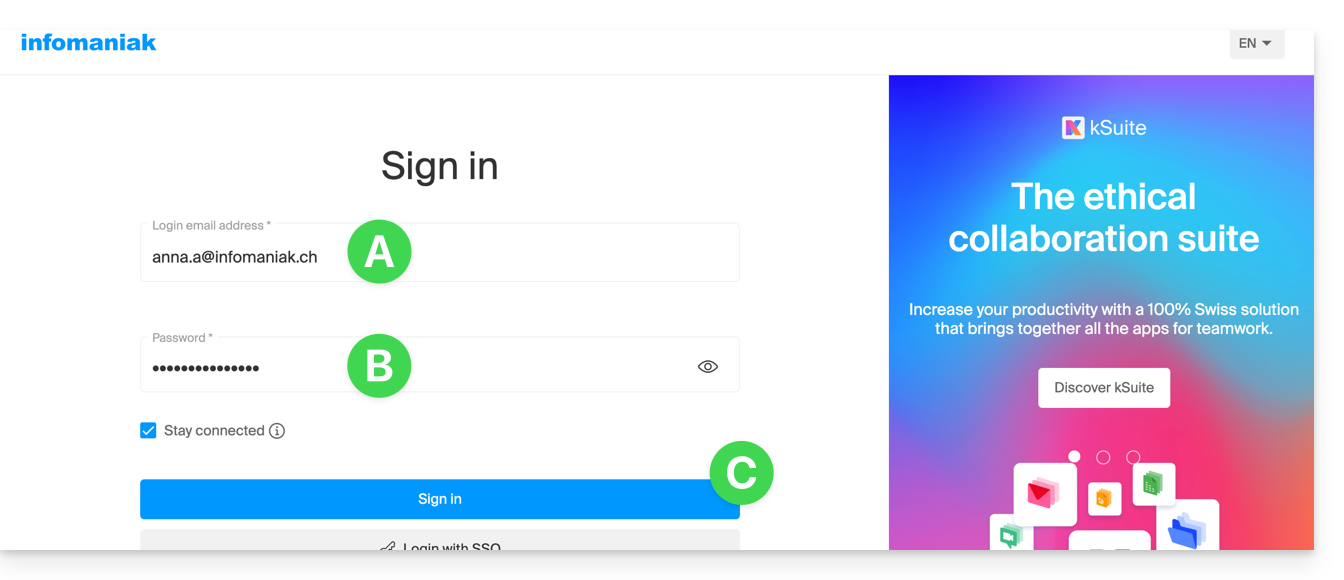
- Convalida l'accesso sul Manager con il metodo di 2FA (autenticazione a due fattori) definito inizialmente:

- Una volta sul cruscotto, clicca su Servizio Mail:
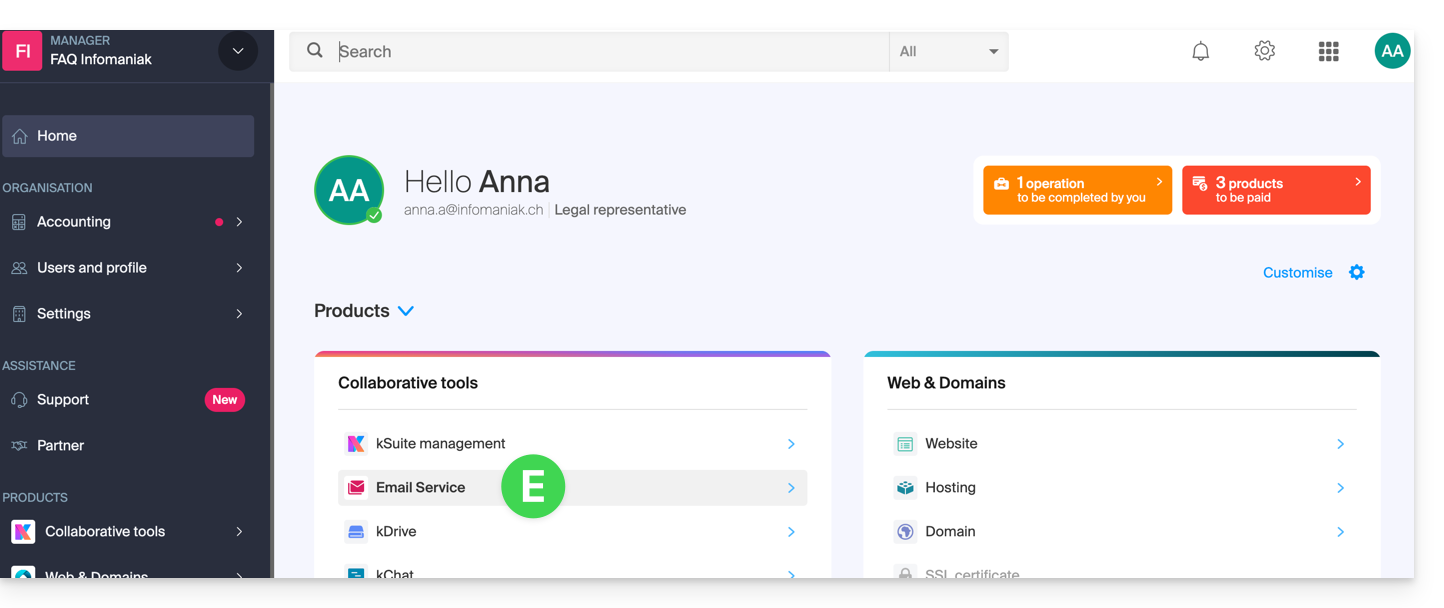
- Una volta sui tuoi Servizi Mail, clicca sul nome / nome di dominio a cui appartiene l'indirizzo email in questione:
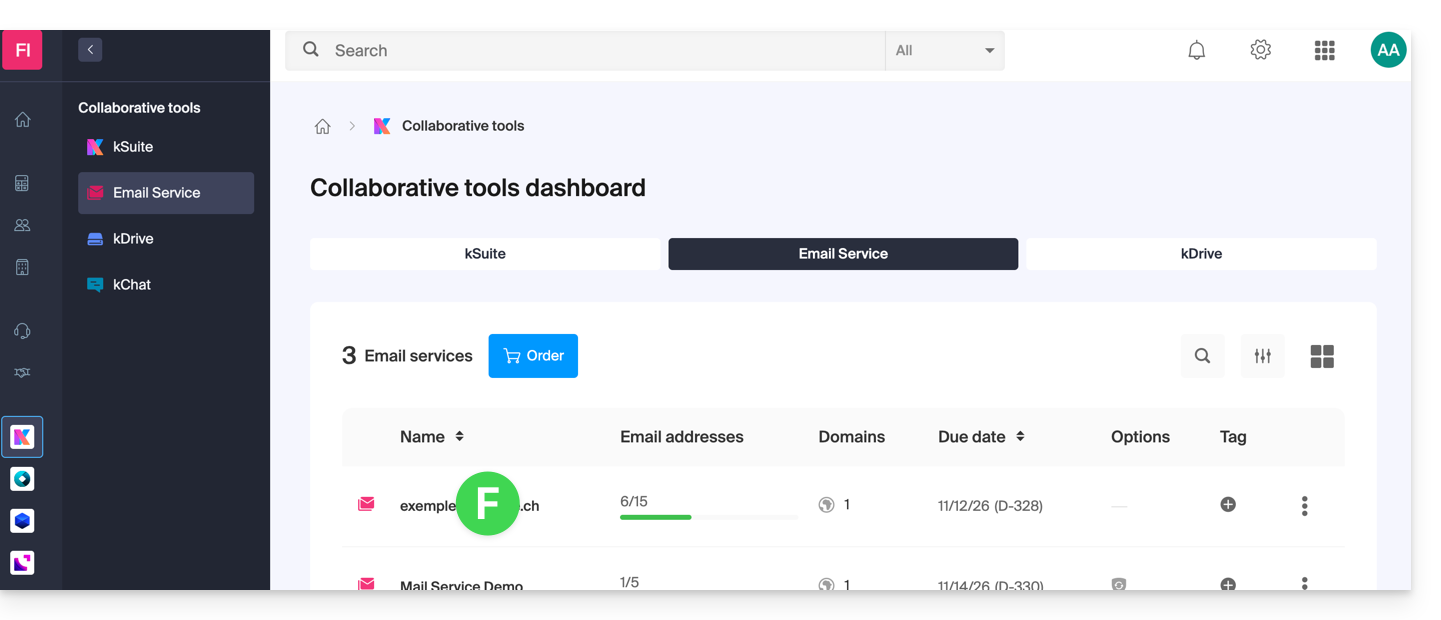
- Una volta sul Servizio Mail a cui appartiene l'indirizzo, clicca sull'indirizzo email in questione:
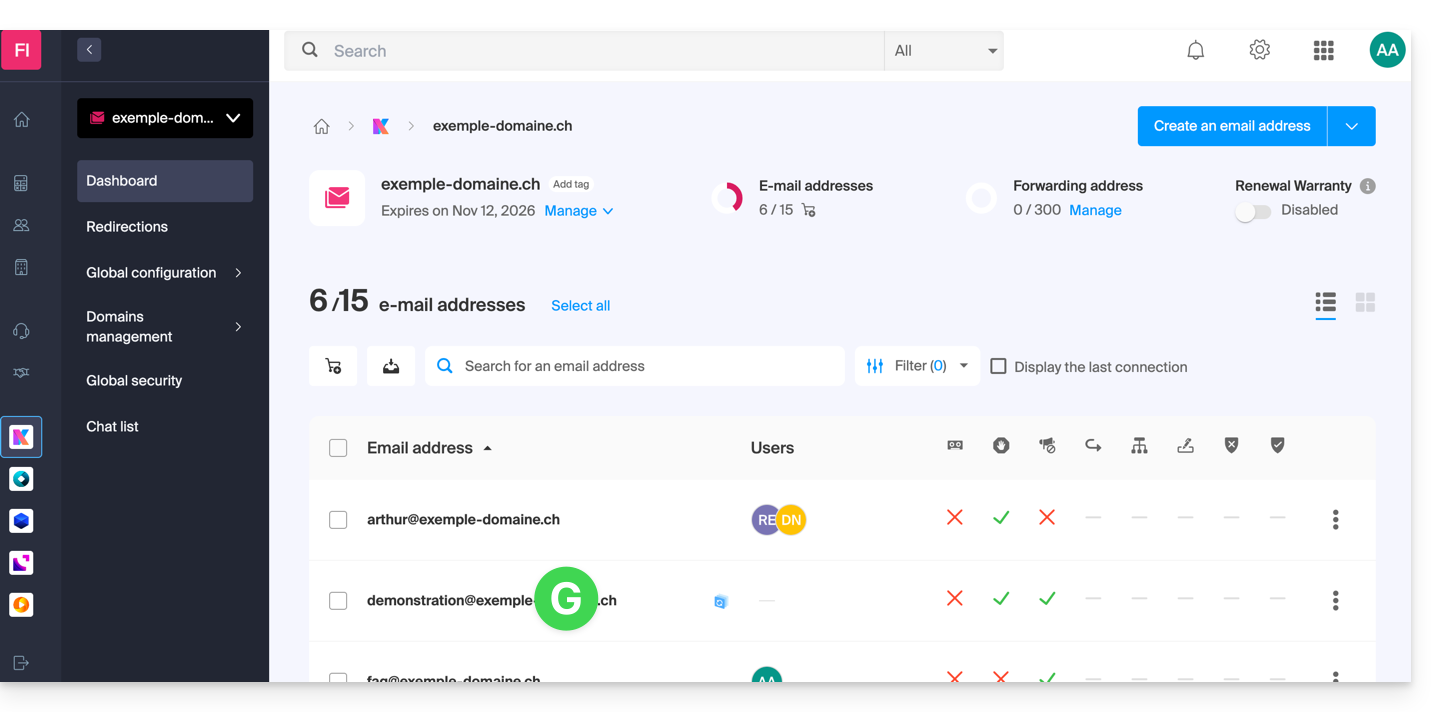
- Una volta sull'indirizzo email in questione, clicca sulla scheda Dispositivi e poi su Aggiungi un dispositivo:
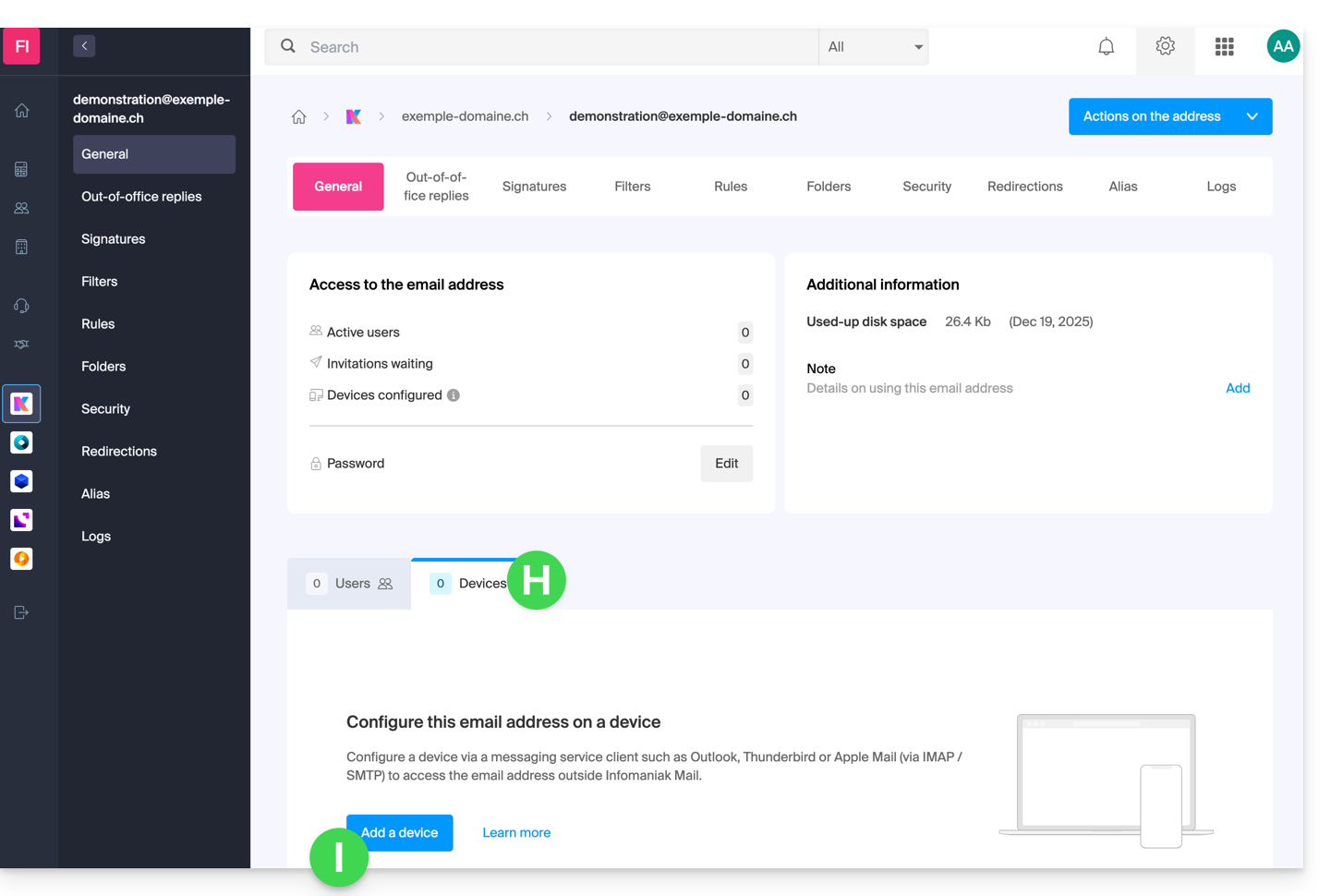
- A volte è necessario a questo punto reinserire la password di accesso (quella del punto B sopra):
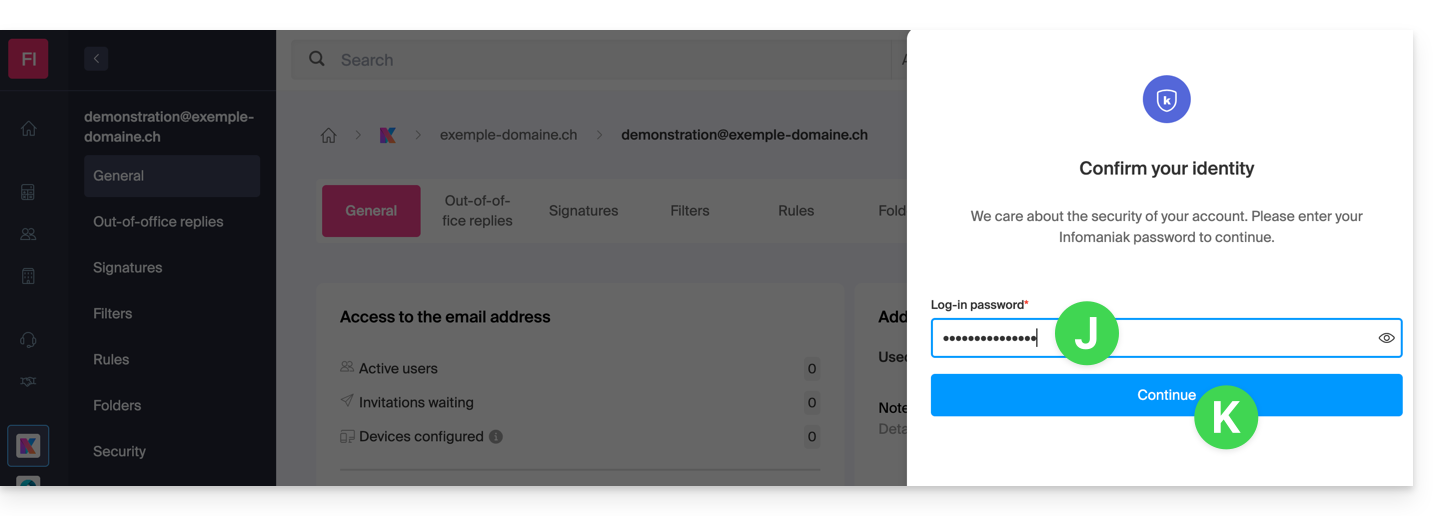
- Scegli poi di non specificare un utente particolare, e inserisci un nome che ti permetta di identificare il motivo per cui hai creato questo dispositivo (qui l'utente ha bisogno di una password per poter inviare email da un sito, e aggiunge come informazione utile la data del giorno):
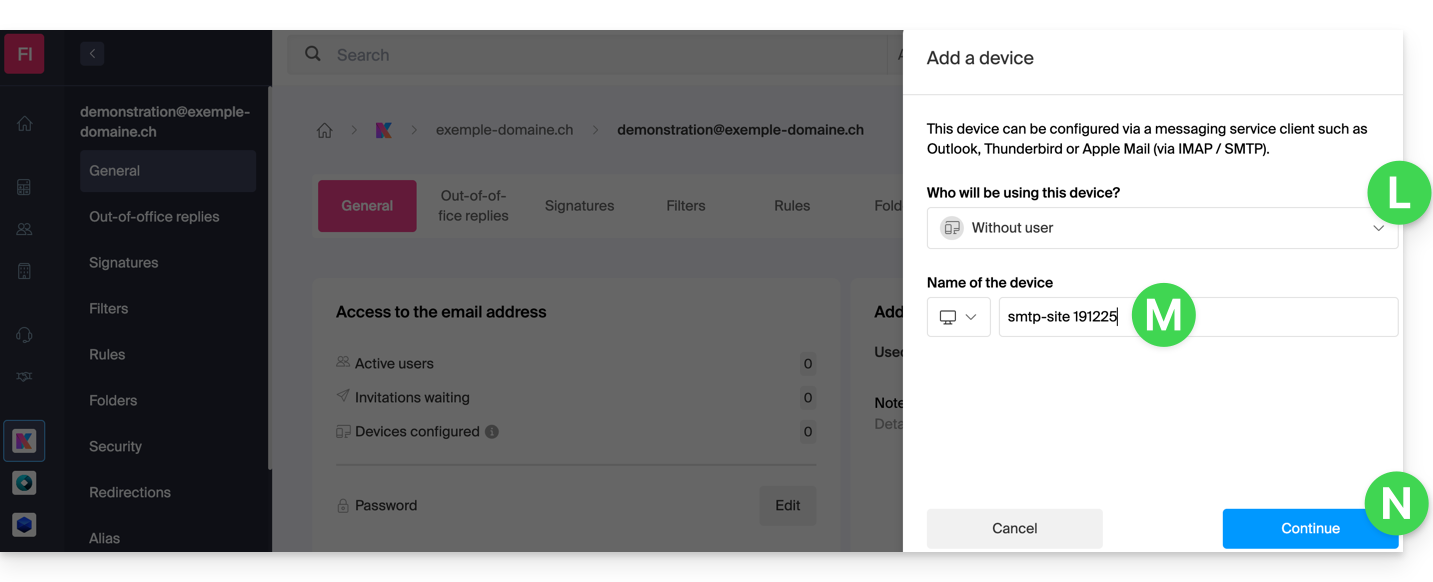
- Ecco, la password viene visualizzata, puoi usarla per l'uso che preferisci (attenzione, non sarà possibile visualizzarla di nuovo in seguito):
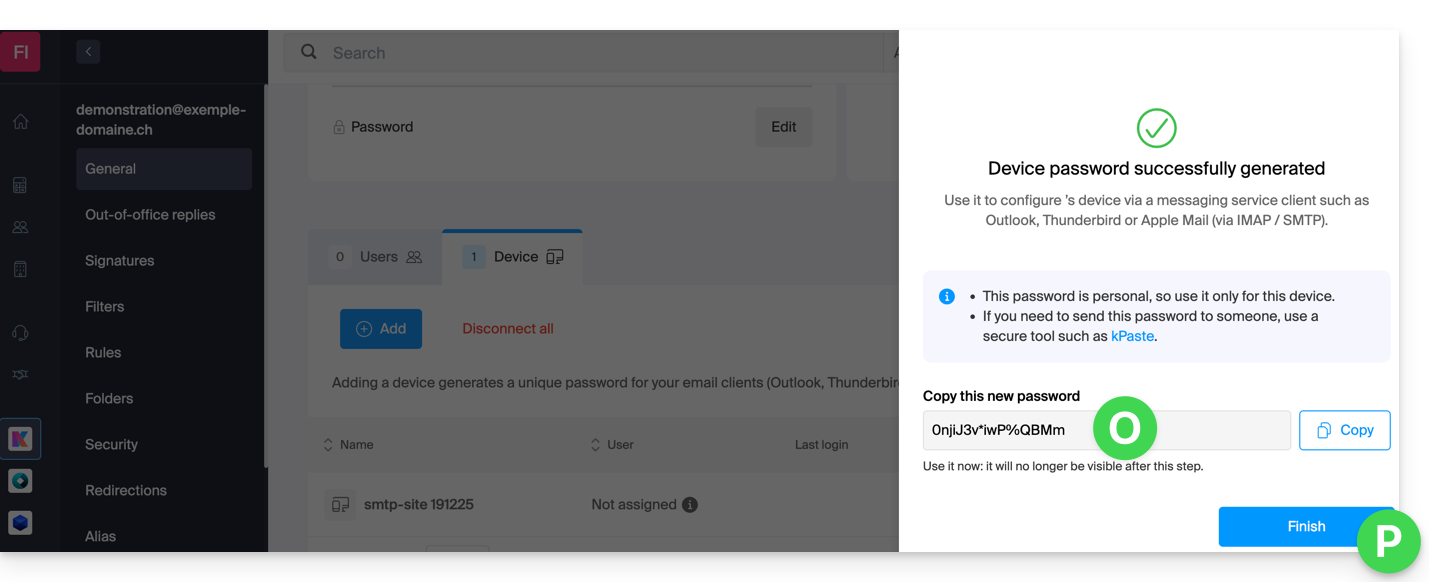
Hai cliccato sul pulsante “Termina” (sopra “P”) senza annotare la password? Nessun problema, ne generane una nuova!
- Clicca sul menu di azione ⋮ situato a destra del dispositivo appena creato per generare casualmente una nuova password che annullerà quella vecchia:
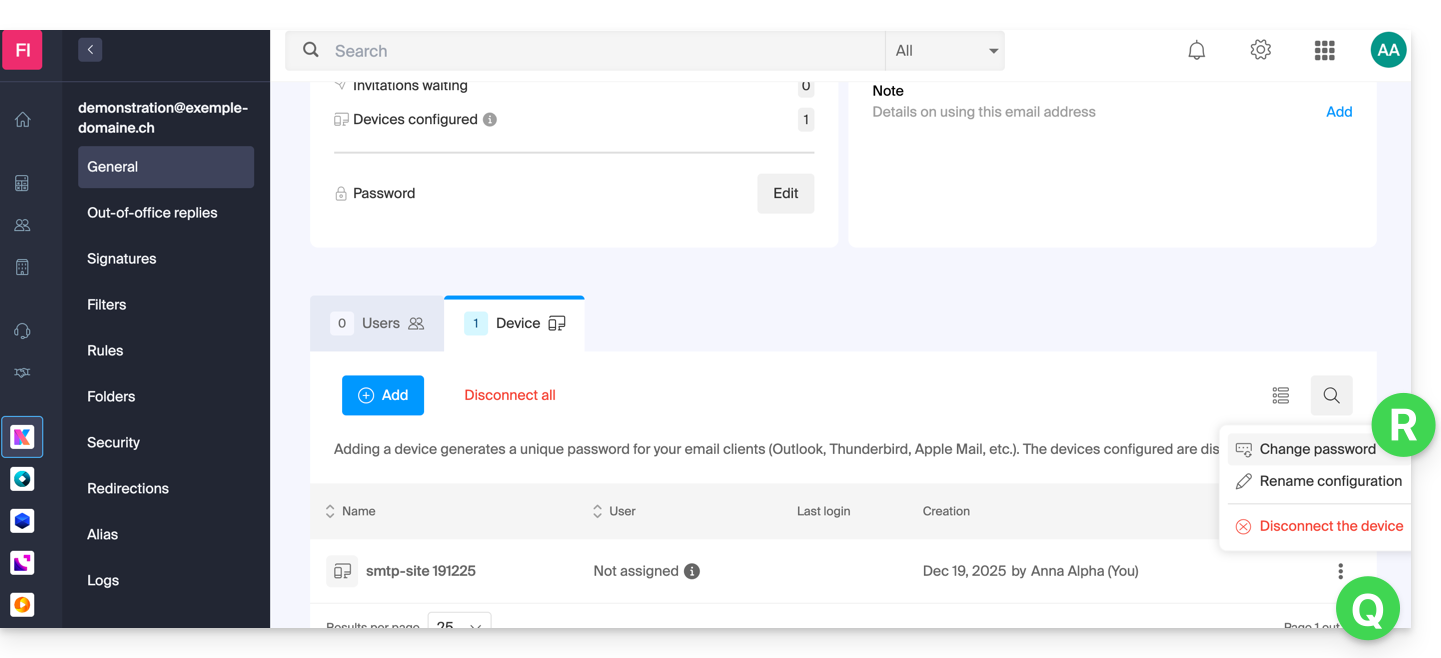
- Clicca sul pulsante per generare una nuova password:
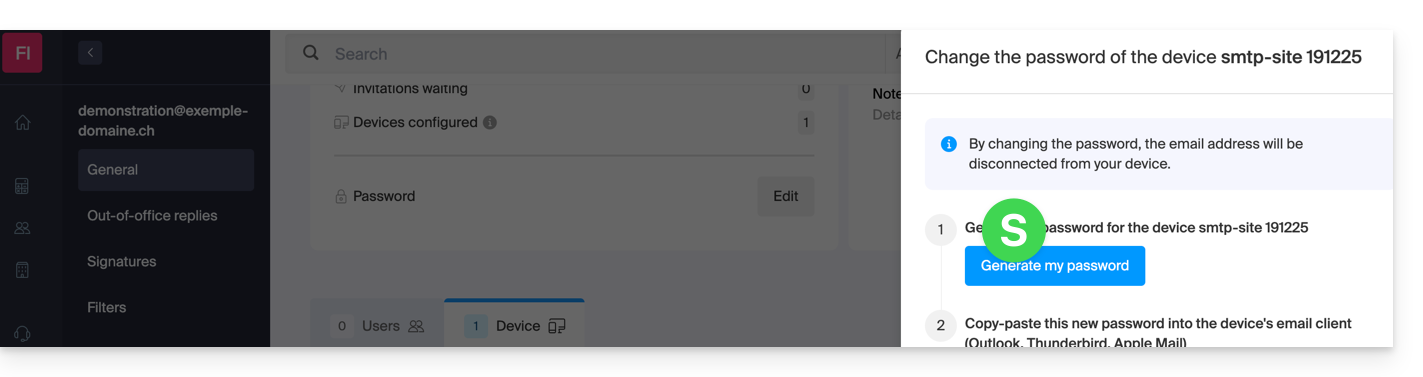
- Ecco, la password che sostituisce quella vecchia viene visualizzata, puoi usarla per l'uso che preferisci (attenzione, non sarà possibile visualizzarla di nuovo in seguito):
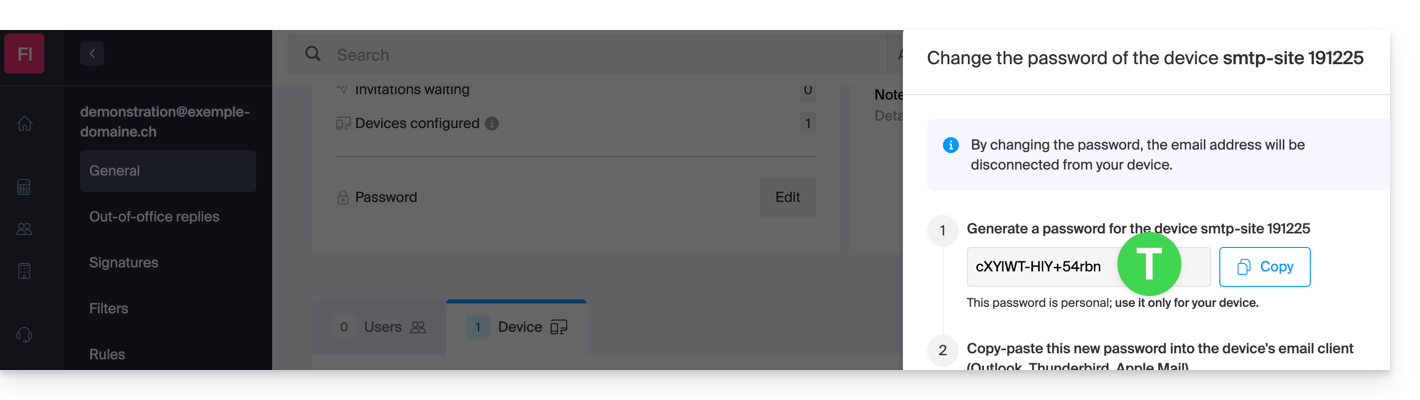
Hai bisogno di una password per un utente secondario e temporaneo? Nessun problema, ne genera una seconda!
- Clicca sul pulsante per Aggiungere un nuovo dispositivo aggiuntivo:
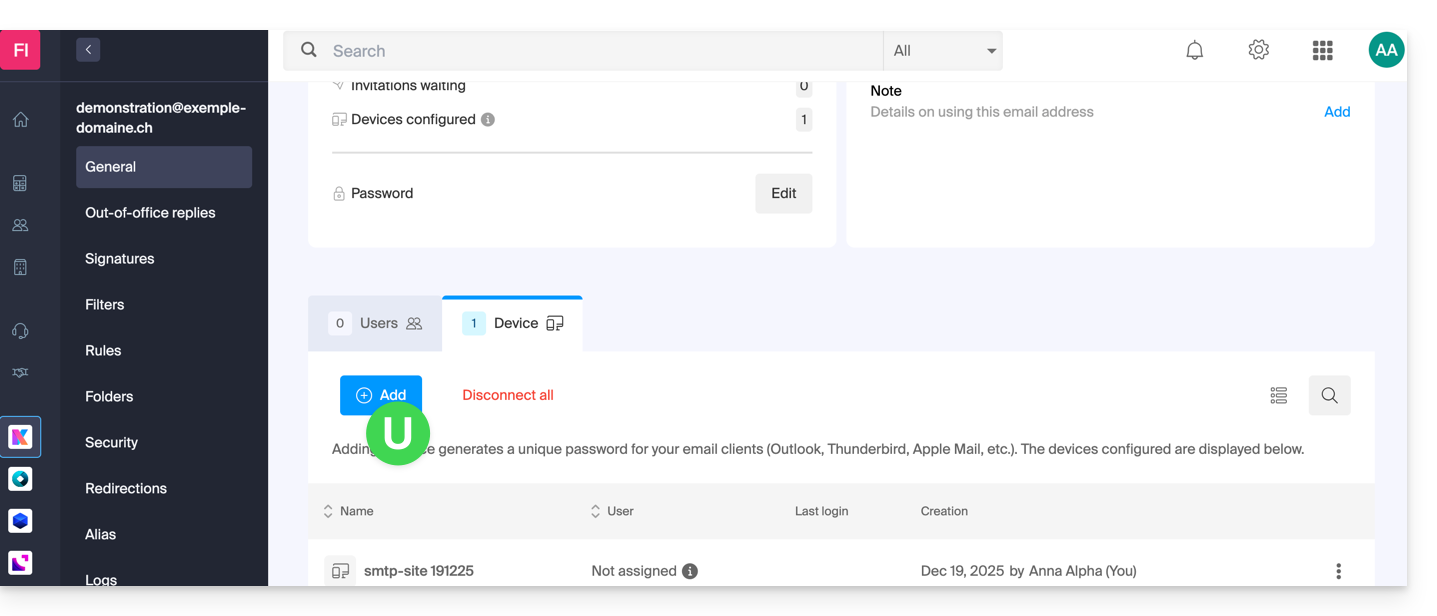
- Scegli poi di non specificare un utente particolare, e inserisci un nome che ti permetta di identificare il motivo per cui hai creato questo dispositivo (qui l'utente ha bisogno di una password per uno stagista di una settimana):
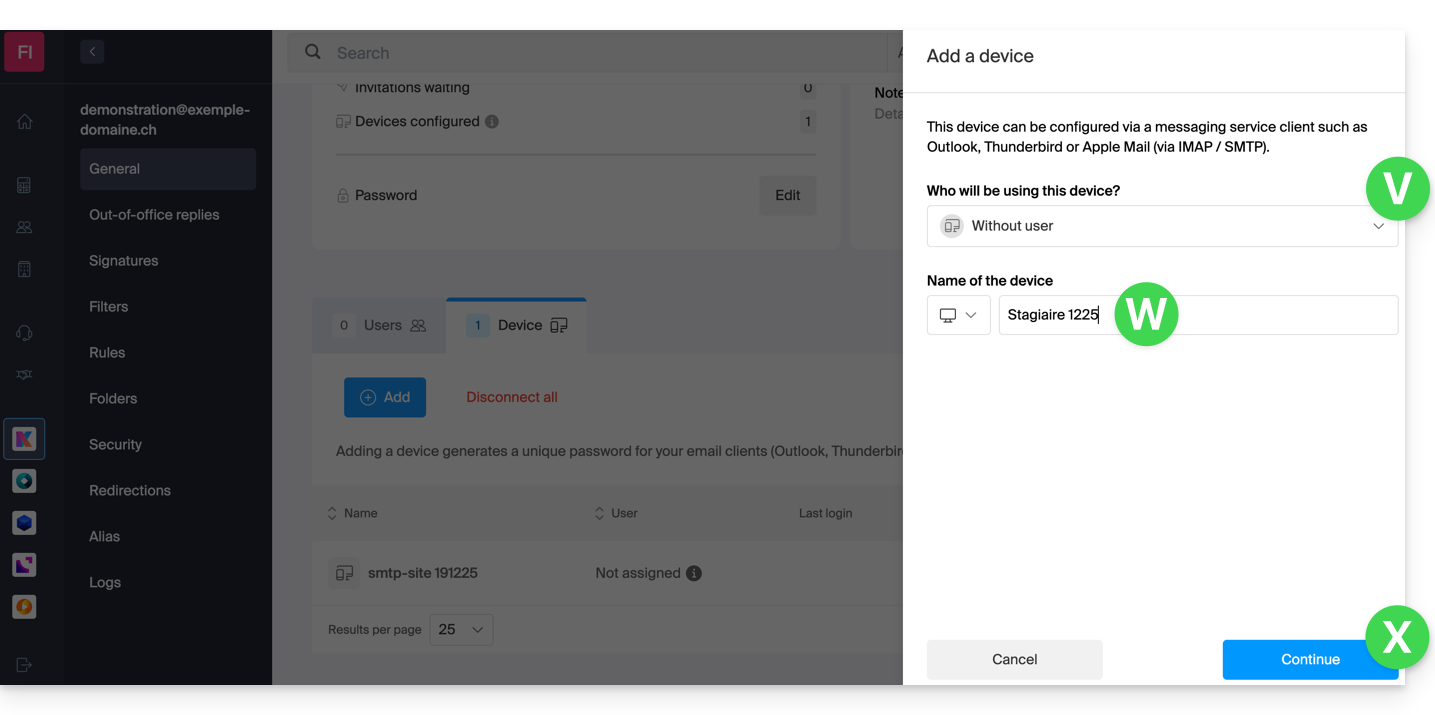
- Ecco la password, puoi utilizzarla come preferisci (attenzione, non sarà possibile visualizzarla nuovamente in seguito, tuttavia, come prima, sarà ovviamente possibile generarne una nuova):
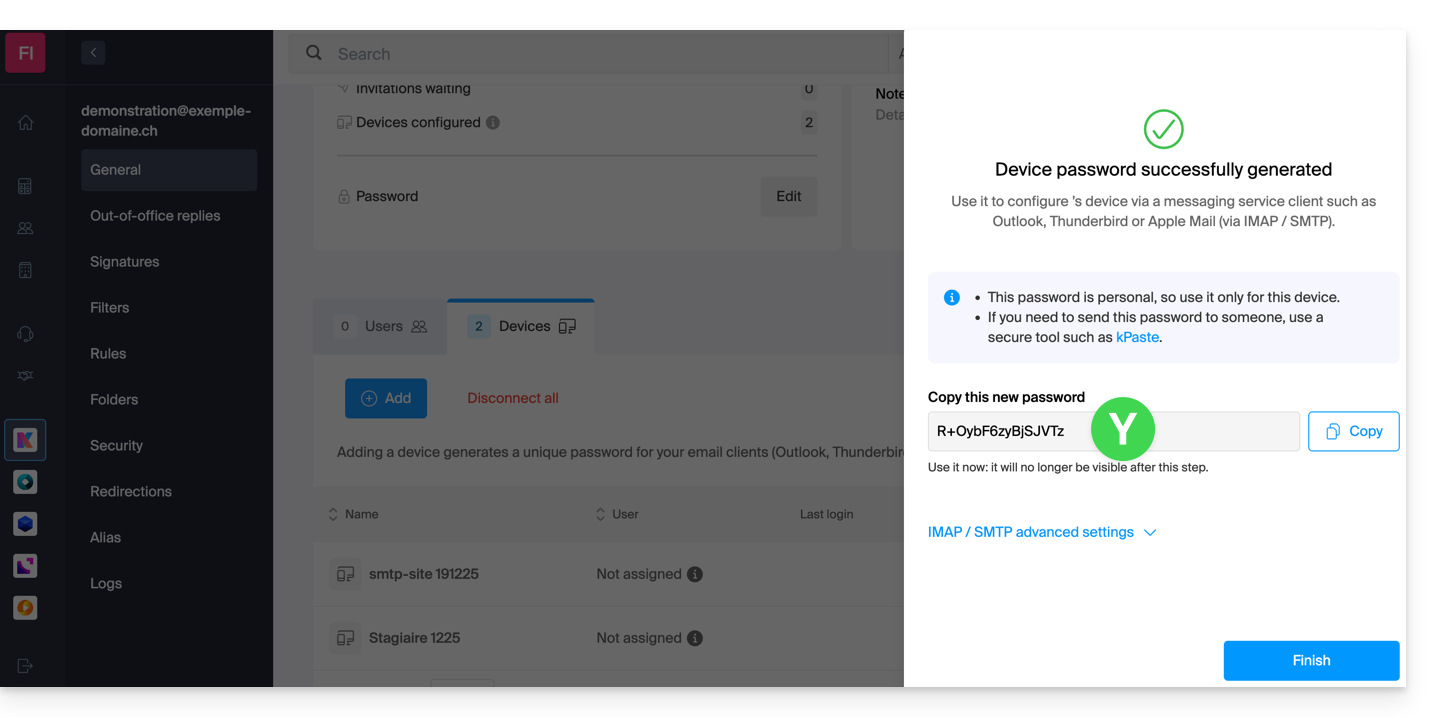
Questa guida spiega come creare un alias, ovvero una variante della tua normale email senza dover aggiungere un nuovo indirizzo al tuo Servizio Mail esistente.
⚠ Numero di alias possibili per indirizzo email :
| kSuite | gratuito | 1 |
| Standard | 50 | |
| Business | 50 | |
| Enterprise | 50 | |
| 0 | ||
| 0 | ||
| Servizio Mail | Starter 1 indirizzo max. | 1 |
| Premium 5 indirizzi min. | 50 |
Funzionamento di un alias
È possibile creare versioni alternative dei propri indirizzi email, modificando ciò che precede l'arobase @.
Ad esempio:
john-peter.smith@domain.xyz è un indirizzo email lungo…
Può essere abbreviato e utilizzato così:
jps@domain.xyz
In questo esempio, quindi, è necessario creare un alias "jps" sull'indirizzo "john-peter.smith".
In seguito, se una persona scrive a jps@domain.xyz:
- il suo messaggio arriverà nella casella dell'indirizzo principale (
john-peter.smith@domain.xyz).
Se una persona scrive a john-peter.smith@domain.xyz E jps@domain.xyz in copia (CC):
- il suo messaggio arriverà due volte nella casella dell'indirizzo principale (
john-peter.smith@domain.xyz).
Una funzionalità alternativa è presentata qui. Per modificare piuttosto ciò che segue l'arobase @, utilizzare dei domini alias.
Gli utenti dell'indirizzo email sull'app Web Mail Infomaniak ricevono un'email ogni volta che viene aggiunto o rimosso un alias.
Aggiungere un alias dall'app Web Mail Infomaniak
Prerequisiti
- Avere il permesso di gestire gli alias: è possibile che il gestore del Servizio Mail ti abbia rimosso questo diritto dal suo account admin.
Successivamente, per aggiungere un alias:
- Clicca qui per accedere all'app Web Mail Infomaniak (servizio online ksuite.infomaniak.com/mail).
- Clicca sull'icona Impostazioni in alto a destra.
- Verifica o seleziona l'indirizzo email interessato nel menu a discesa del menu laterale sinistro.
- Clicca su Alias :
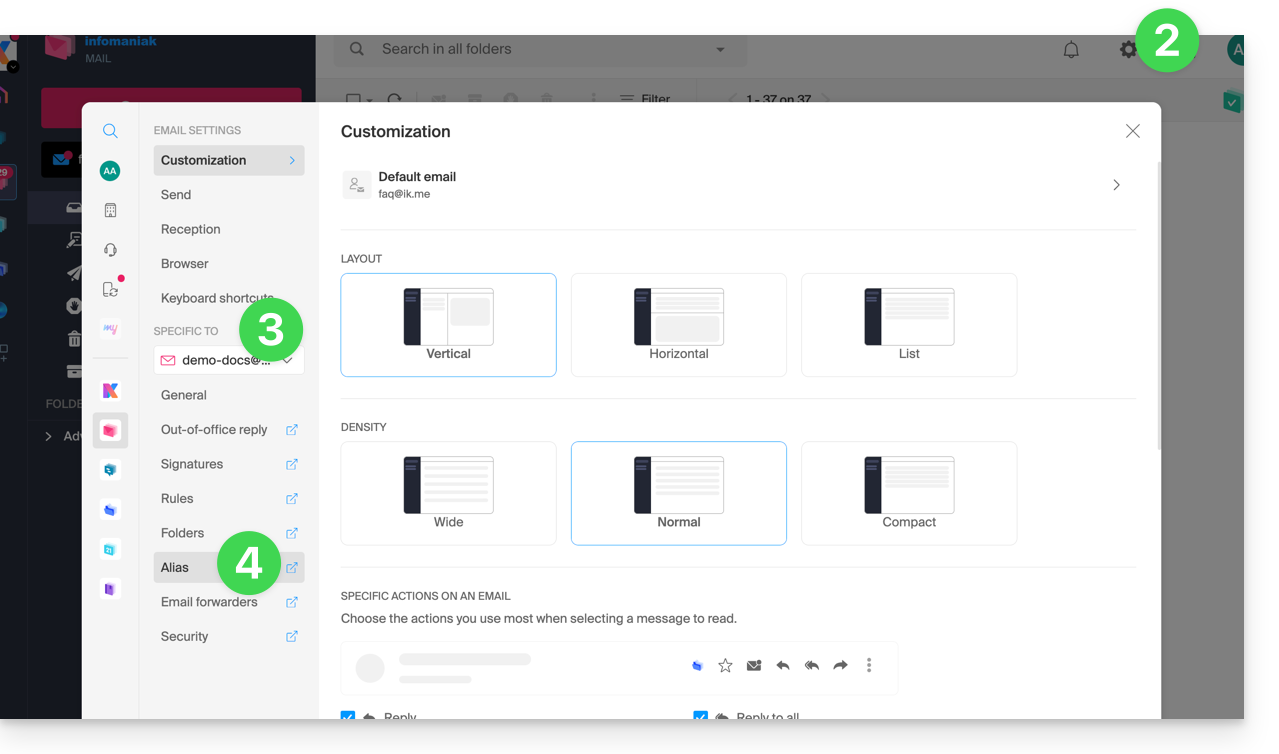
- Clicca su Aggiungi un alias per creare una variante del tuo indirizzo email.
- Inserisci l'alias desiderato (quello che viene prima della chiocciola @).
- Clicca su Aggiungi:
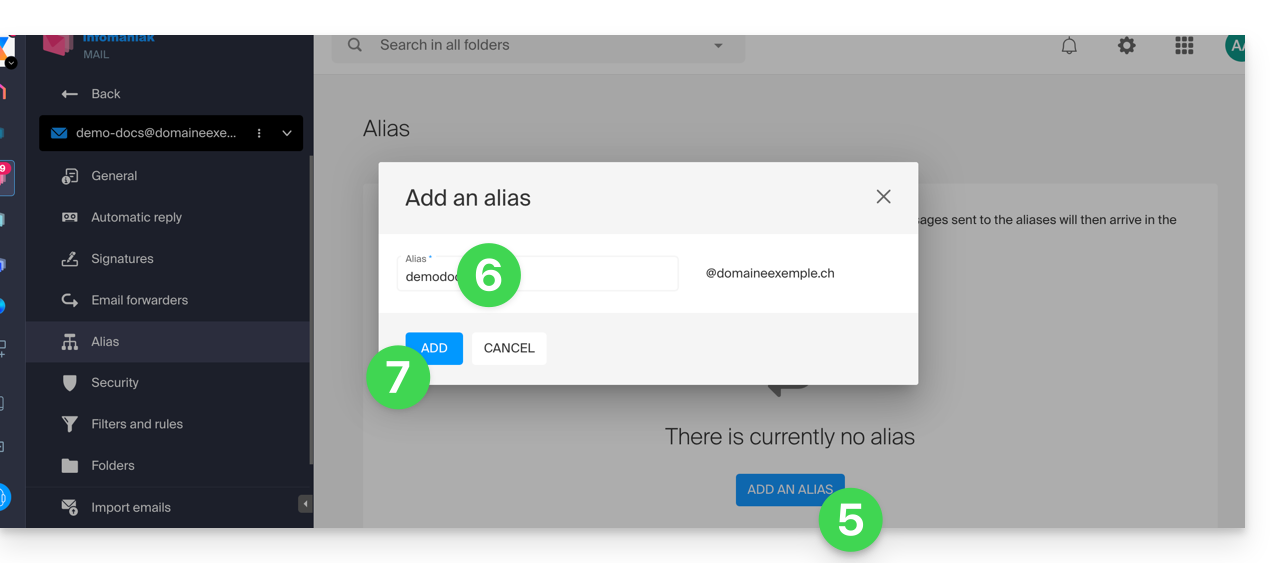
Aggiungere un alias dal Servizio Mail
Per accedere al Servizio Mail:
- Clicca qui per accedere alla gestione del tuo prodotto sul Manager Infomaniak (hai bisogno di aiuto?).
- Clicca direttamente sul nome attribuito al prodotto interessato.
- Clicca sull'indirizzo email interessato nella tabella che si apre.
- Clicca sulla scheda Alias o dal menu laterale sinistro su Alias.
- Clicca sul pulsante blu Aggiungi un alias.
- Inserisci l'alias desiderato (quello che viene prima della chiocciola @):
- Clicca su Applica per salvare le modifiche: